Page 1
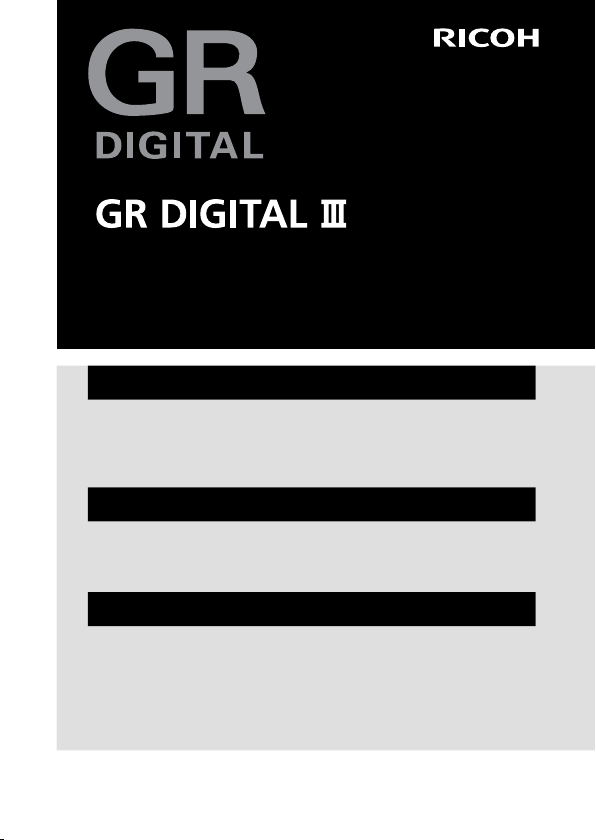
Руководство по эксплуатации фотокамеры
Серийный номер фотокамеры указан на ее нижней стороне.
Перед началом работы
Перед использованием камеры ознакомьтесь со средствами управления
фотокамеры, а также с информацией и изображениями, которые отображаются на экране фотокамеры (стр. 1–8). Используйте этот раздел в качестве
справочника при изучении других разделов этого руководства.
Основные функции фотосъемки и просмотра фотографий
Прочтите этот раздел перед использованием фотокамеры. Этот раздел содержит
сведения о подготовке фотокамеры к работе, фотографировании и просмотре фотографий (стр. 9–38).
Справочная информация
Этот раздел содержит сведения, не включенные в раздел "Основные функции фотосъемки и просмотра фотографий". В нем описаны дополнительные функции
фотосъемки и просмотра, а также приведены инструкции по печати фотографий, изменении настроек фотокамеры и копировании фотографий
на компьютер (стр. 39–165).
Перед работой аккумулятор необходимо зарядить. При покупке
аккумулятор разряжен.
Page 2
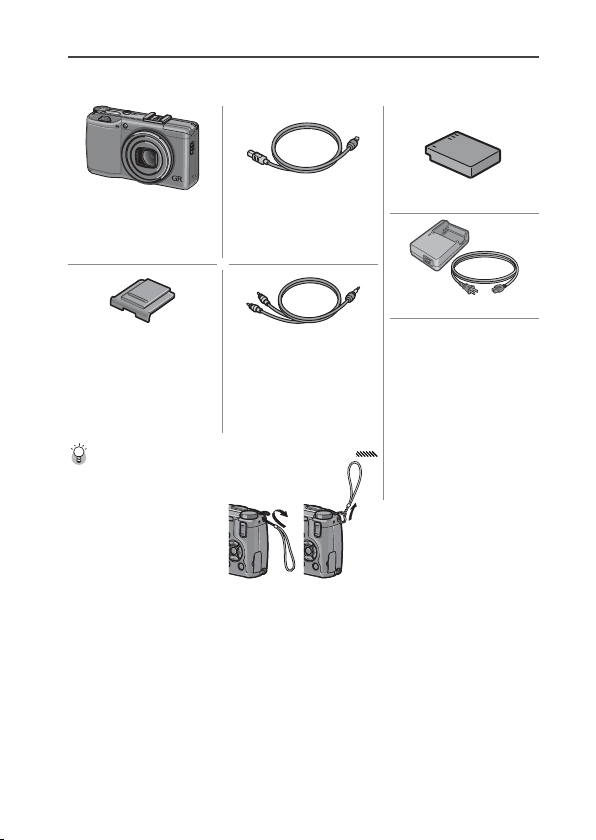
Комплектация
Комплектация
Перед использованием цифровой фотокамеры компании Ricoh
проверьте наличие перечисленных ниже компонентов.
Фотокамера GR DIGITAL III
Серийный номер указан
на нижней стороне фотокамеры.
Вкладыш обоймы для крепле-
ния принадлежностей
При покупке фотокамеры вкладыш установлен
в обойму для крепления
принадлежностей.
Кабель USB с разъемом mini-B
Для подключения фотокамеры к компьютеру
или принтеру.
Аудио/видео кабель
Подключение фотокамеры к телевизору.
Совет. Прикрепление ремешка для руки
Протяните короткий конец ремешка через ушко
для крепления ремешка
на фотокамере, а длинный конец протяните
через петлю на коротком
конце, как показано на
рисунке.
Аккумулятор DB-65
Зарядное устройство BJ-6
• Компакт-диск: Содержит
программное обеспечение и Руководстве
по программному обеспечению.
• Руководство по эксплуатации фотокамеры (это ру-
ководство)
• Меры предосторожности
• Ремешок для руки
i
Page 3
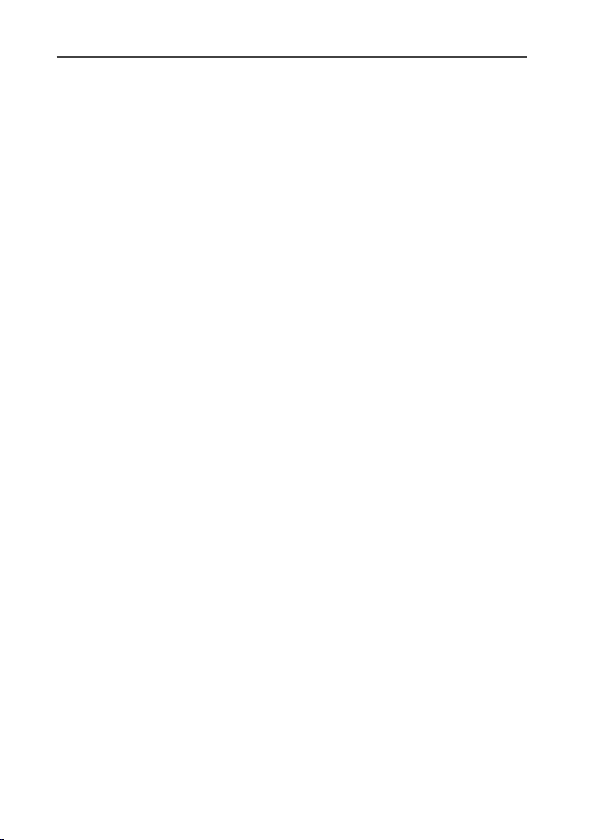
Примечания
Примечания
Пробные снимки
Авторское право
Освобождение от ответственности
Гарантия
Радиопомехи
• Меры предосторожности. Внимательно прочитайте все правила, чтобы не подвергать опасности себя и других при эксплуатации фотокамеры.
•
Пробные снимки. Перед съемкой важных событий сделайте несколько пробных снимков для проверки работы.
•
Авторское право. Запрещено воспроизведение и изменение документов,
журналов и иных материалов, защищенных законом об авторском праве
и предназначенных только для в личного использования, использования в
домашних условиях или для аналогичных целей, без разрешения обладателя авторских прав.
Освобождение от ответственности: Компания Ricoh Co., Ltd. не несет ответствен-
•
ности в случае невозможности сохранения или просмотра изображений в
результате неправильной работы данного изделия.
•
Гарантия. Данное изделие изготовлено в соответствии с местными техническими условиями, и гарантия на него действительна только в стране
приобретения. Изготовитель не берет на себя обязанность осуществлять
техническое обслуживание изделия в других странах или нести какие-либо
связанные с этим расходы.
•
Радиопомехи: При использовании данного изделия вблизи другого электронного оборудования возможно взаимное неблагоприятное влияние устройств. В частности, могут возникать помехи при использовании фотокамеры рядом с радиоприемником или телевизором. В этом случае перенесите
фотокамеру как можно дальше от другого прибора, измените положение
антенны телевизора или радиоприемника или включите телевизор или радиоприемник в другую розетку электрической сети.
© Все права защищены. Компания RICOH CO., LTD., 2009 Полное или частичное
воспроизведение настоящей публикации без четкого письменного согласия
компании Ricoh запрещено. Компания Ricoh оставляет за собой право изменять
содержание настоящего документа в любое время без предварительного уведомления.
При создании этого документа было сделано все возможное, чтобы информация
в этом документе была точной. Однако если вы заметите ошибку или упущение,
обязательно сообщите нам об этом по адресу, указанному на задней стороне обложки этой брошюры.
Microsoft, Windows, Windows Vista и Internet Explorer — это товарные знаки корпорации Майкрософт, зарегистрированные в США и других странах. Macintosh
и Mac OS — это товарные знаки корпорации Apple Inc., зарегистрированные в
США и других странах. Adobe, логотип Adobe и Adobe Reader — это товарные
знаки корпорации Adobe Systems Incorporated. Все прочие товарные знаки, упомянутые в настоящем документе, являются товарными знаками соответствующих
владельцев.
ii
Page 4
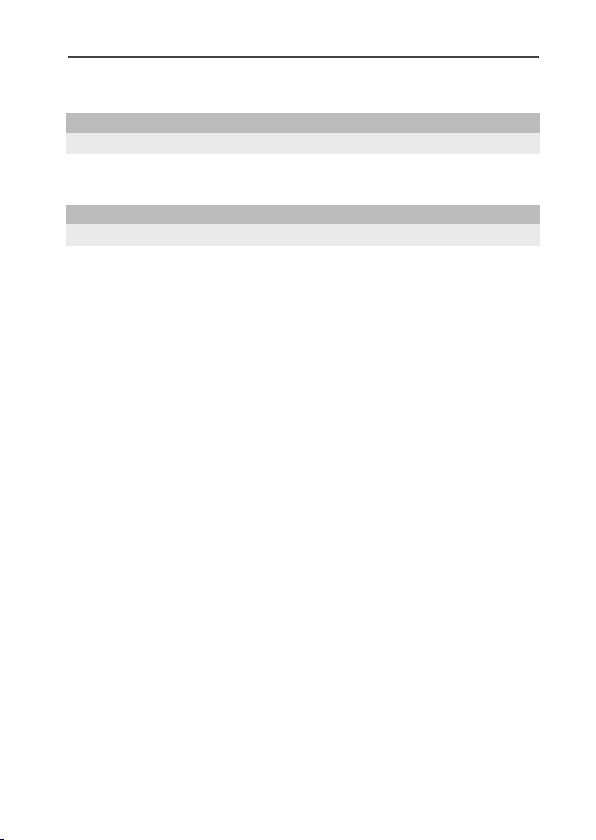
Содержание
Содержание
Перед началом работы
1
Основные функции фотосъемки и просмотра фотографий
Комплектация ................................................................................................................................. i
Примечания ....................................................................................................................................ii
Перед началом работы
Прочтите этот раздел перед началом использования фотокамеры.
Введение .......................................................................................................2
Устройство фотокамеры ........................................................................................................2
Основные функции фотосъемки и просмотра фотографий 99
Прочтите этот раздел перед началом использования фотокамеры.
Первые шаги ..............................................................................................10
Зарядка аккумулятора ..........................................................................................................10
Установка аккумулятора .....................................................................................................12
Установка карт памяти .........................................................................................................13
Включение и выключение фотокамеры ..................................................................14
Основные установки .............................................................................................................16
Фотосъемка ................................................................................................17
Как держать фотокамеру....................................................................................................17
Съемка .............................................................................................................................................18
Цифровой зум ............................................................................................................................22
Съемка с близкого расстояния (режим макросъемки) ................................23
Съемка со вспышкой .............................................................................................................24
Автоспуск ......................................................................................................................................26
Индикатор наклона................................................................................................................27
Просмотр и удаление фотографий ......................................................29
Просмотр фотографий ........................................................................................................29
Удаление фотографий ..........................................................................................................33
O (DISP.) .................................................................................................................... 36
Кнопка
1
iii
Page 5
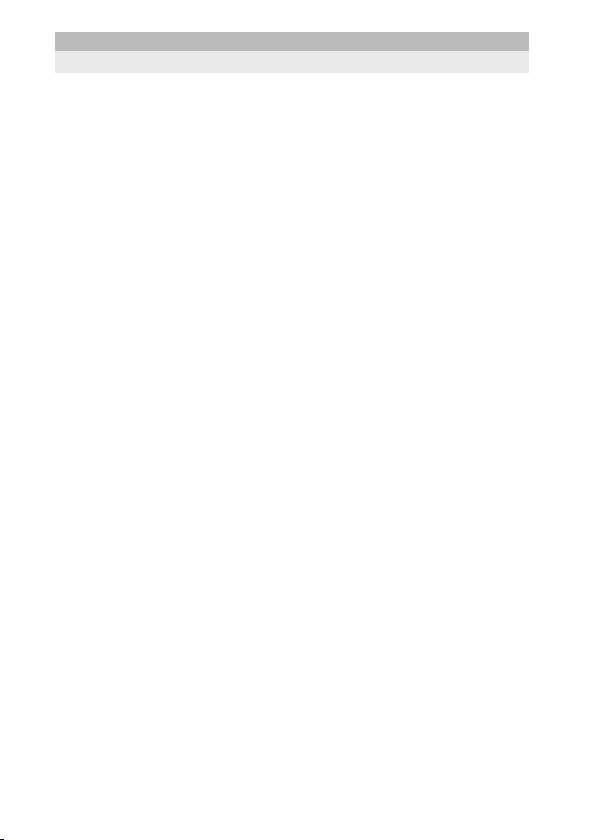
Справочная информация 3
Справочная информация 399
В этом разделе приводится более подробная информация о функциях фотокамеры.
Дополнительные сведения о фотосъемке ........................................40
Режим P: программный режим ......................................................................................40
Режим A: приоритет диафрагмы ...................................................................................42
Режим S: Приоритет выдержки ......................................................................................43
Режим M: ручная экспозиция .........................................................................................44
Режим 4. Выбор настроек в зависимости от сюжета .........................46
Режимы "MY": Использование собственных настроек ................................. 53
Меню съемки .............................................................................................................................. 54
Видеоролики ..............................................................................................87
3 Запись видеороликов ..................................................................................................87
3 Просмотр видеороликов ........................................................................................... 90
Дополнительные сведения о воспроизведении .............................91
Меню воспроизведения .....................................................................................................91
Просмотр фотографий на экране телевизора ................................................ 104
Печать фотографий ............................................................................... 106
Подключение фотокамеры к принтеру ................................................................ 106
Печать ...........................................................................................................................................108
Меню настройки .................................................................................... 112
Основные настройки пользователя и параметры меню настроек ...114
Копирование снимков на компьютер.............................................. 136
Windows ......................................................................................................................................136
Компьютеры Макинтош ...................................................................................................141
Технические примечания .................................................................... 144
Устранение неисправностей .......................................................................................144
Технические характеристики ......................................................................................150
Дополнительные принадлежности ......................................................................... 154
Использование фотокамеры в других странах. .............................................161
Меры предосторожности при эксплуатации ..................................................162
Уход за фотокамерой и хранение .............................................................................163
Гарантия и обслуживание ..............................................................................................164
Указатель ................................................................................................. 166
iv
Page 6

Перед началом
работы
Прочтите этот раздел перед началом использования
фотокамеры.
Введение ...............................................................................2
ОСНОВНЫЕ СВЕДЕНИЯ
1
1
Page 7
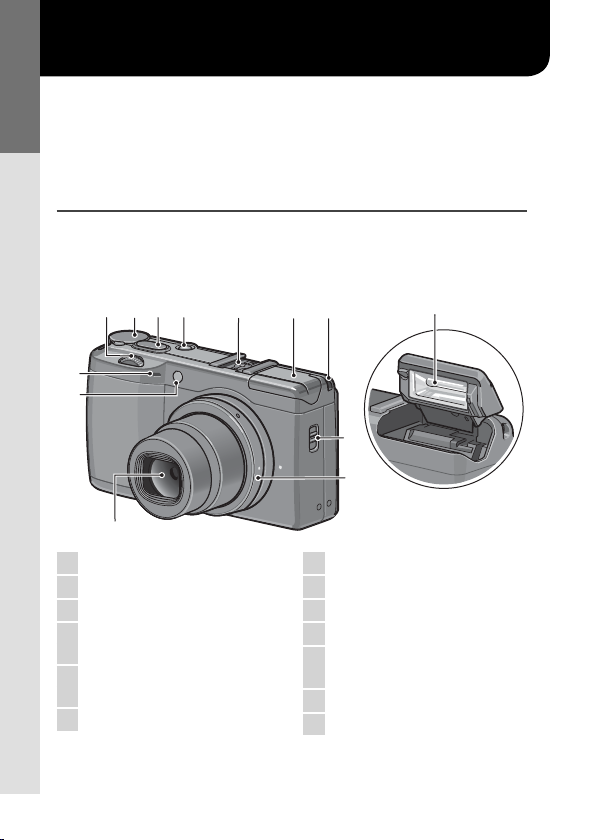
Введение
Устройство фотокамеры
1
2
3
4
5
6
7
8
еключатель вспышки
9
10
11
12
13
Это руководство содержит инструкции по фотосъемке и просмотру
фотографий. Чтобы наилучшим образом использовать все возможности фотокамеры, внимательно прочтите этой руководство и всегда держите его под рукой при работе с фотокамерой.
ОСНОВНЫЕ СВЕДЕНИЯ
Устройство фотокамеры
Справа указаны номера страниц с подробным описанием данного
элемента.
Вид спереди
1
234
5 67
10
11
12
1 Колесико..............................................5
2 Диск режимов.....................................4
3 Спусковая кнопка ................. 17, 18, 19
4 Кнопка включения питания
POWER ................................... 14, 15, 17
5 Обойма для крепления
принадлежностей ........................i, 156
6 Крышка вспышки .............................24
8
9
7 Ушко для крепления ремешка ...........i
8 Пер
еключатель вспышки OPEN .......24
9 Кольцо .............................................155
10 Микрофон .........................................87
11 Вспомогательная вспышка для
автофокуса ................................26, 125
12 Объектив ...........................................17
13 Вспышка ...........................................24
13
2
Page 8
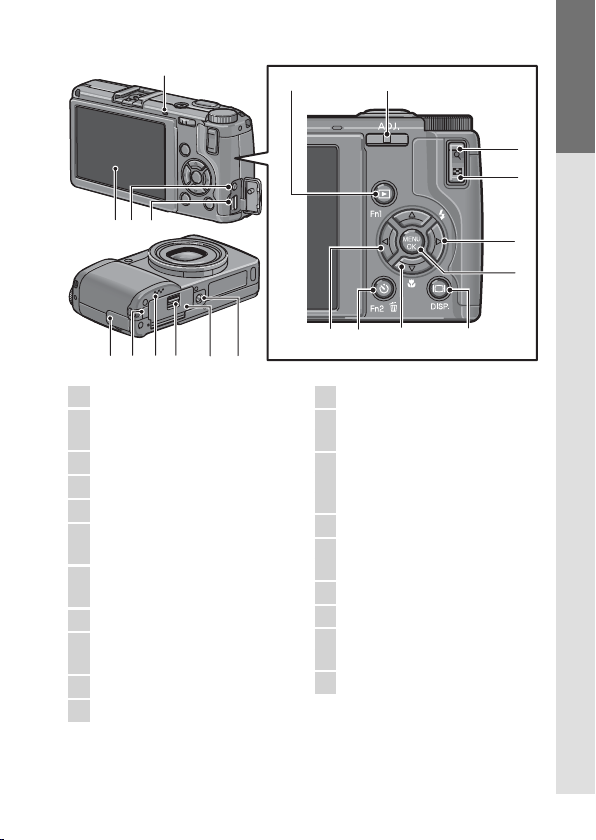
Вид сзади
1
2
3
4
5
6
7
8
9
10
11
12
13
14
15
16
17
18
19
20
2
1
3
4
16 191817 20
15
1 Экран .............................................. 6–8
2 Индикатор автофокуса/
вспышки ............................... 14, 18, 25
3 Разъем для кабеля аудио/видео ...104
4 Разъем для кабеля USB ..................107
5 Регулятор ADJ. ..............5, 78, 119–120
6 8 Кнопка просмотра с увеличением
....................................... 22, 31, 32, 122
7 9 Кнопка просмотра миниатюр
....................................... 22, 31, 32, 122
8 Кнопка $/F (вспышка) ..............5, 24
9 Кнопка C/D
....................................... 47, 54, 91, 112
10 Кнопка O (DISP.) ..........................36
11 Кнопка "/N (макро) .................5, 23
13
12
12 Кнопка #/Fn1 (функция 1) .......5, 121
13 Кнопка 6 (воспроизведение)
14 Кнопка t (автоспуск)/
15 Крышка разъема ....................104, 107
16 Крышка гнезда для кабеля питания
17 Динамик ......................27, 90, 125–126
18 Освобождающий рычаг ..... 12, 13, 157
19 Крышка отсека аккумулятора/
20 Гнездо для штатива ....................48, 61
5
11 10
14
............................................... 15, 29, 91
Fn2 (функция 2)/D (удалить)
.......................................26, 33–35, 121
(постоянного тока) .........................157
карты памяти ...................... 12, 13, 157
6
ОСНОВНЫЕ СВЕДЕНИЯ
7
8
9
3
Page 9

Диск режимов
Перед съемкой разблокируйте диск режимов, нажав кнопку (q), и поверните
его в положение, соответствующее режиму съемки (w).
ОСНОВНЫЕ СВЕДЕНИЯ
Р (программный режим):
Пользователь выбирает одну из пар
значений выдержки и
диафрагмы, которые
дают одинаковую экспозицию (стр. 40).
5 (автоматический режим): Фотокамера ус-
танавливает выдержку
и диафрагму, соответствующие оптимальной
экспозиции (стр. 17).
MY1, MY2, MY3 ("мои настройки"): Восстановление
настроек, сохраненных с помощью функции Со-
хран. настройки (стр. 53, 114–116).
A (приоритет диафрагмы):
Диафрагму устанавливает пользователь, а
фотокамера выбирает
выдержку, соответствующую оптимальной
экспозиции (стр. 42).
4
S (приоритет выдержки):
Выдержку устанавливает пользователь, а
фотокамера выбирает
диафрагму для получения оптимальной
экспозиции (стр. 43).
M (ручная экспозиция) Вы-
держку и диафрагму
устанавливает пользователь (стр. 44).
4 (сюжет): Подбор
оптимальных настроек
для съемки определенных объектов или
сюжетов и съемка видеоклипов (стр. 46–52).
Page 10
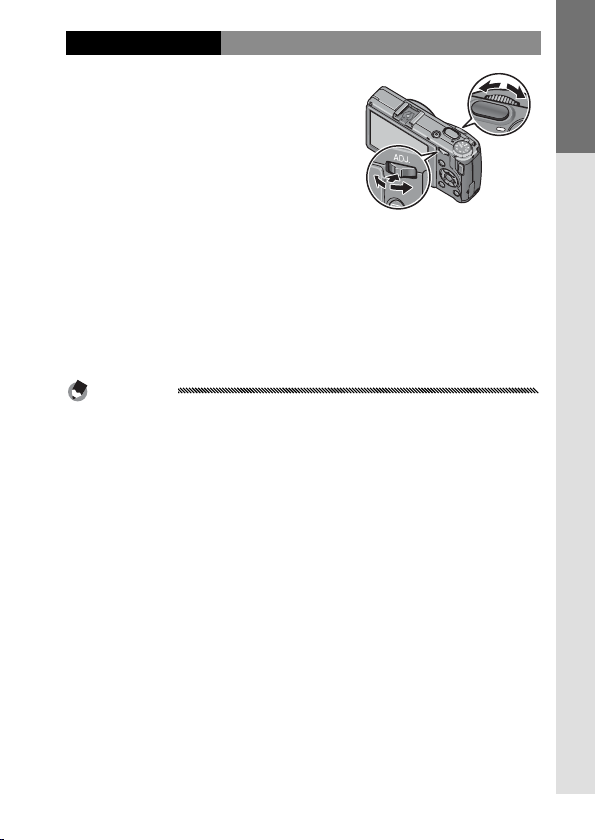
Колесико и регулятор ADJ.
При просмотре снимков и работе с
Колесико
меню вместо кнопок ! и " можно использовать колесико, а вместо кнопок
# и $ — регулятор ADJ. Регулятор ADJ.
и колесико можно также использовать
для выбора выдержки и диафрагмы в
режимах P, A, S и M.
Регулятор ADJ.
Регулятор ADJ. можно использовать для выбора часто используемых
пунктов меню для быстрого доступа к настройкам. Чтобы отобразить на дисплее пункт меню съемки, установите регулятор ADJ. в
среднее положение и нажмите его. После этого можно выбирать
настройки с помощью этого регулятора и колесика, как описано на
стр. 116.
Примечание
С помощью пунктов меню настроек Диск, режиме М и Диск, в Просм. можно
поменять местами функции, назначенные колесику и регулятору ADJ. (стр. 123).
ОСНОВНЫЕ СВЕДЕНИЯ
5
Page 11

Экран
30
25
1
2
3
4
5
6
7
8
9
10
11
12
13
14
15
16
17
18
19
20
21
22
23
24
25
26
27
28
29
30
31
32
33
34
В режимах съемки и просмотра кадров на дисплее могут отображаться описанные ниже индикаторы.
Режим съемки (фотосъемка) Режим съемки (видеосъемка).
ОСНОВНЫЕ СВЕДЕНИЯ
12
34567
20
21
25
25
22
23
24
30
30
89
10
11
191919
12
13
14
15
16
17
18
29282726
31
32 33
34
1 Режим вспышки ..........24
2
Уровень компенсации
экспозиции со вспышкой/
интенсивность вспышки
(ручной режим)
3 Сюжетная программа
...................................46
Серийная ...............68–69
4 Режим съемки/
плюс обычная съемка
........................... 4, 49, 50
5 Количество оставшихся
кадров * ......................153
6 Носитель для записи ...13
7 Фокусное расстояние
при фиксированном
фокусе .................... 59, 64
8 Качество изображения
.....................................57
9 Размер изображения ..57
10 Режим фокусировки/
11 Баланс белого/
..... 72, 73
12 Замер экспозиции .......65
13 Настройки изображения
14 Эксповилка .................. 70
15 Гистограмма ..........37, 38
16 Шумоподавление ........74
17 Наложение даты .........76
18 Уровень заряда
19 Фиксация
20 Автоспуск .....................26
21 Режим макросъемки ...23
Фикс. фокус/полное
................ 59, 64
нажатие
компенсация баланса
белого
.....................79, 82
.....................................66
аккумулятора ................8
автоэкспозиции .........121
22 Масштаб ......................22
23 Глубина поля ............... 59
24 Шкала фокуса ..............59
25 Интервальная съемка
.....................................75
26 Диафрагма ...... 40, 42, 44
27 Выдержка ........ 40, 43, 44
28 Компенсация
экспозиции ..................77
29 ISO ................................ 84
30 Индикатор наклона.....27
31 Предупреждение
о размытости изобра
жения...........................27
32 Продолжительность
видеосъемки ............ 153
33 Оставшееся время * ..153
34 Частота кадров ...... 87, 89
* Приблизительное значение; фактическое количество снимков зависит от ус-
ловий съемки и типа карты памяти. Если памяти достаточно для записи более
9999 снимков, индикатор показывает число "9999".
6
Page 12

Режим просмотра (фотографии) Режим просмотра (видеоролики)
1
2
3
4
5
6
7
8
9
10
11
12
13
14
15
16
17
18
19
123456789
16
17
18 19
15 Уровень заряда
аккумулятора ..............8
16 Общая
продолжительность/
продолжительность
просмотра
17 Индикатор хода
просмотра
18 Баланс белого ...........79
19 Компенсация баланса
........................ 82
белого
1 Номер файла
2 Порядковый номер
кадра
3 Всего кадров
4 Индикатор режима
просмотра
5 Защищенное
изображение ............92
6 Индикатор печати
DPOF ..........................95
7 Источник ...................13
1510 11 12 13 14
8 Качество изображения
...................................57
9 Размер изображения
...................................57
10 Дата записи ...............16
11 Диафрагма .... 40, 42, 44
12 ISO ..............................84
13 Компенсация
экспозиции ................77
14 Выдержка
....................... 40, 43, 44
Примечания
• На экране также отображаются предупреждения и другие сообщения.
• Чтобы отобразить на дисплее дополнительную
информацию, нажмите кнопку DISP. (стр. 36).
ОСНОВНЫЕ СВЕДЕНИЯ
7
Page 13
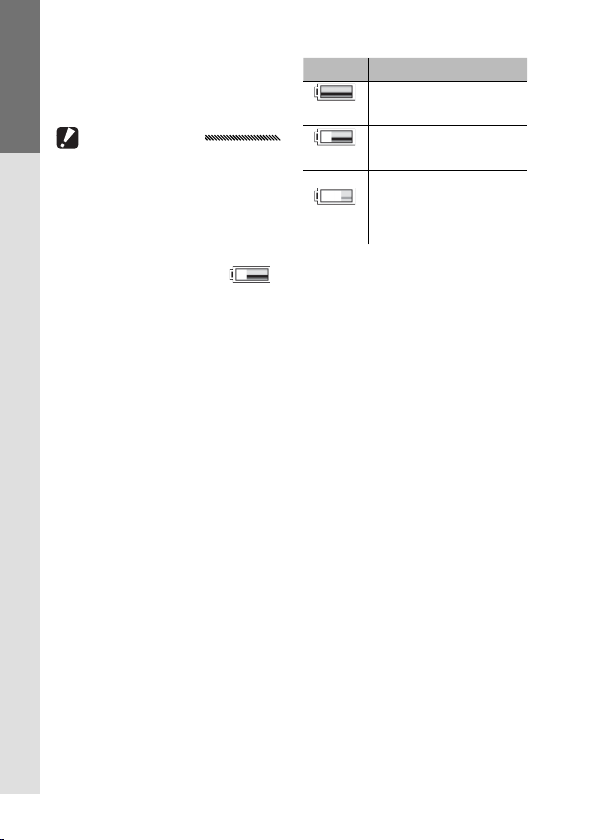
Индикатор уровня заряда аккумулятора
Значок
Описание
Индикатор уровня заряда аккумулятора отображается на экране внизу справа.
Предостережения
• При использовании аккумуляторов
ОСНОВНЫЕ СВЕДЕНИЯ
NiMH индикатор полного заряда
может не отображаться или отображаться только на короткое время.
Перед установкой аккумулятора выясните его тип.
•
Когда камера подключена к источнику питания переменного тока, на дисплее
может отображаться значок
Значок
(зеленый)
(зеленый)
(оранжевый)
. Это не является признаком неисправности.
Описание
Аккумулятор полностью
заряжен.
Аккумулятор частично
разряжен.
Аккумулятор почти
полностью разряжен.
Зарядите аккумулятор
как можно скорее.
8
Page 14
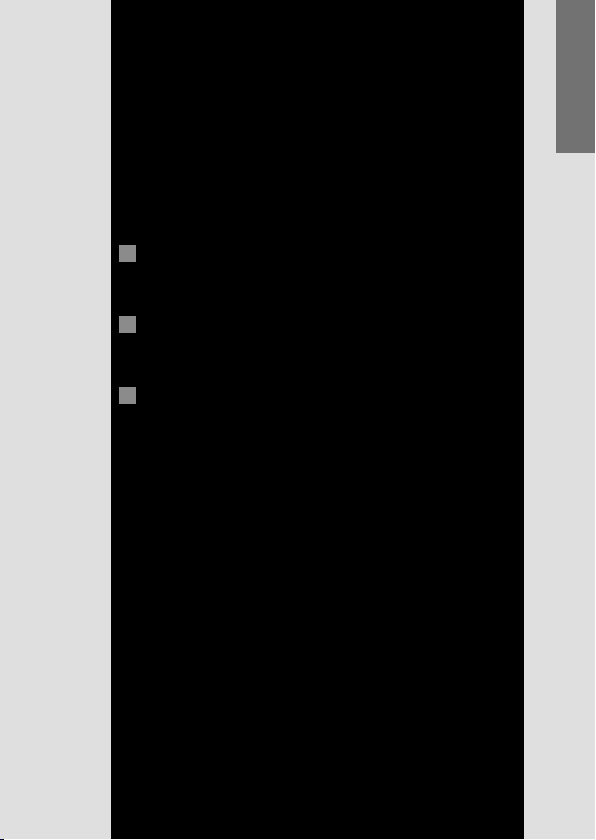
Основные функции
фотосъемки и просмотра
фотографий
Прочтите этот раздел перед началом использования
фотокамеры.
Первые шаги ......................................................................10
Фотографирование ...........................................................17
Просмотр и удаление фотографий ................................29
ОСНОВНЫЕ СВЕДЕНИЯ
9
9
Page 15

Первые шаги
Зарядка аккумулятора
Подготовка фотокамеры к использованию.
Зарядка аккумулятора
ОСНОВНЫЕ СВЕДЕНИЯ
Аккумуляторы, которые поставляются в комплекте с фотокамерой,
не заряжены. Перед использованием зарядите аккумуляторы с помощью зарядного устройства BJ-6 (входит в комплект).
Вставьте аккумулятор в зарядное устройство.
1
Вставьте аккумулятор этикеткой
вверх, так чтобы метки "+" и "–" совпадали с аналогичными метками на
зарядном устройстве.
Внимание!
Убедитесь, что аккумулятор вставлен правильно.
Подключите зарядное устройство
2
к сети электропитания.
В процессе зарядки аккумулятора
будет светиться индикаторная лампа на зарядном устройстве. Для зарядки полностью разряженного аккумулятора при температуре 25 °C
необходимо около двух часов.
Примечание
Если лампочка на зарядном устройстве мигает, это означает, что с аккумулятором или зарядным устройством что-то не в порядке. Отсоедините
зарядное устройство от электросети и извлеките аккумулятор.
Извлеките аккумулятор.
3
Когда зарядка закончится, индикатор на зарядном устройстве
погаснет. Отсоедините зарядное устройство от электросети и
извлеките аккумулятор.
10
Page 16
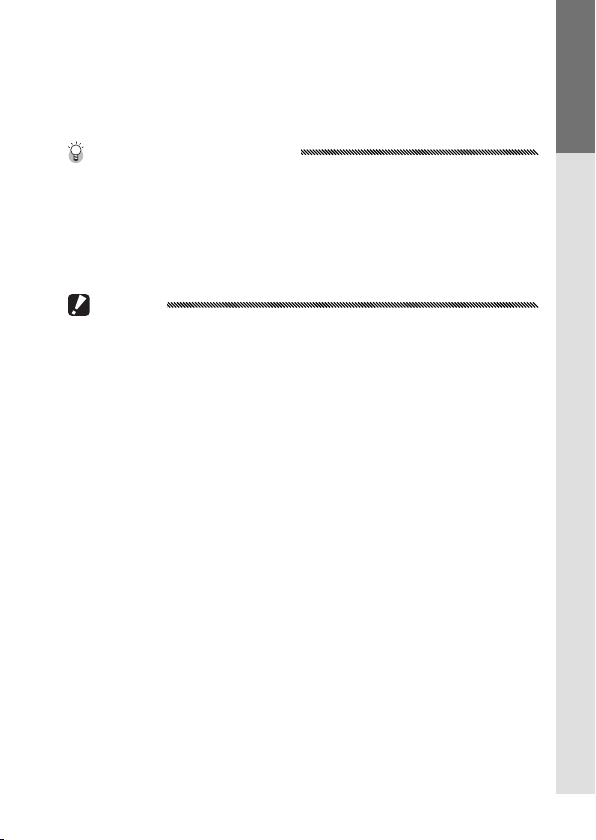
Подходящие типы аккумуляторов
В фотокамере можно использовать литий-ионные аккумуляторы
DB-65 (входят в комплект; можно также использовать аккумуляторы DB-60), пару щелочных батарей типоразмера AAA или никельметаллогидридные аккумуляторы (NiMH).
Совет: Емкость аккумулятора
Используя полностью заряженный аккумулятор DB-65, в нормальных условиях
можно сделать около 370 снимков. Используя пару новых щелочных батарей
типа AAA марки Panasonic, можно сделать 25 снимков. Эти цифры получены в результате испытаний, проведенных в соответствии со стандартами CIPA при следующих условиях: температура 23 °C; экран включен, выполняется 10 снимков с
интервалом 30 секунд. Каждый второй снимок выполняется со вспышкой. После
выключения и включения фотокамеры цикл повторяется.
Внимание!
• Литий-ионные аккумуляторы. Пользуйтесь только оригинальными аккумуляторами DB-65 или DB-60. Не используйте аккумуляторы, не рекомендованные компанией Ricoh для этой фотокамеры.
• Щелочные батареи. Ресурс батарей зависит от условий производства и хранения.
При низких температурах емкость аккумуляторов снижается.
• Акк умуляторы NiMH: Аккумуляторы NiMH продаются незаряженными и со временем постепенно разряжаются. Перед использованием их необходимо зарядить.
Учтите, что сразу после покупки или длительного перерыва в использовании,
характеристики аккумулятора могут быть хуже номинальных. Чтобы повысить
емкость аккумулятора до максимального уровня, необходимо их два-три раза
разрядить, а затем перезарядить.
• Нельзя использовать марганцевые и никель-кадмиевые аккумуляторы.
• Сразу после использования аккумуляторы могут быть горячими на ощупь. Перед извлечением аккумуляторов выключите фотокамеру и дождитесь, пока они
остынут.
• Если камера не будет использоваться в течение длительного времени, удалите
батареи.
ОСНОВНЫЕ СВЕДЕНИЯ
11
Page 17

Установка аккумулятора
Установка аккумулятора
Перед установкой или удалением батарей убедитесь, что фотокамера выключена.
Откройте крышку отсека аккумулятора/карты памяти.
1
ОСНОВНЫЕ СВЕДЕНИЯ
Разблокируйте фиксатор (q) и откройте (w) крышку.
2
Вставьте аккумулятор.
2
Вставьте аккумулятор в отсек, прижимая аккумулятором фиксатор.
Когда аккумулятор встанет на место, фиксатор защелкнется.
Закройте крышку отсека аккумулятора/карты памяти.
3
Закройте (q) и заблокируйте (w)
крышку.
Внимание!
Убедитесь, что крышка заблокирована.
Извлечение аккумулятора
Разблокируйте фиксатор и откройте крышку отсека аккумулятора/
карты памяти, а затем прижмите и отпустите фиксатор. Извлеките
аккумулятор пальцами, Будьте внимательны, чтобы не уронить его.
1
2
Совет: Установка и извлечение батарей AAA
Вставьте батареи, соблюдая в ориентацию, как
показано на рисунке. Закройте крышку и сдвиньте освобождающий рычаг, чтобы ее заблокировать. Чтобы извлечь батареи, просто разблокируйте и откройте крышку.
Внимание!
Если фотокамера не будет использоваться в течение длительного времени, извлеките батареи и храните их в сухом прохладном месте.
1
12
Page 18
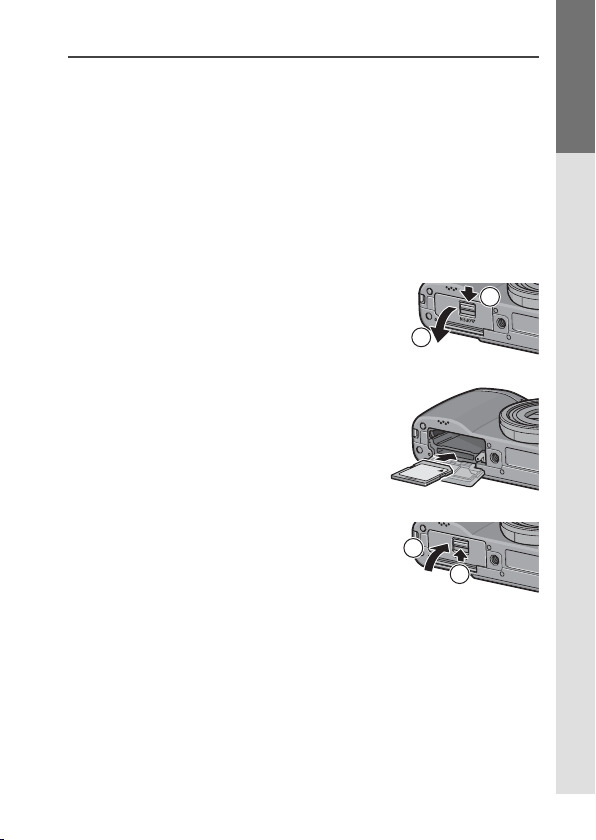
Установка карт памяти
Установка карт памяти
Снимки можно сохранять во внутренней памяти объемом 88 МБ.
Можно также дополнительно сохранять снимки на карты памяти
SD и SDHC (приобретаются отдельно). Если карта памяти не установлена, то для записи и воспроизведения будет использоваться
внутренняя память. Если карта памяти установлена, то будет использоваться карта.
Перед установкой или извлечением карты памяти обязательно выключите фотокамеру. Чтобы установить карту памяти, выполните
следующие действия.
Откройте крышку отсека аккумулятора/карты памяти.
1
Разблокируйте фиксатор (q) и откройте (w) крышку.
2
Вставьте карту.
2
Вставьте карту памяти в гнездо,
удерживая ее так, как показано на
рисунке. Когда карта встанет на
место, будет слышен щелчок.
Закройте крышку отсека аккумулятора/карты памяти.
3
Закройте (q) и заблокируйте (w)
крышку.
Извлечение карт памяти
Разблокируйте и откройте крышку отсека аккумулятора/карты памяти, а затем прижмите карту памяти, чтобы она вышла из гнезда.
Теперь карту можно вынуть пальцами.
1
1
2
ОСНОВНЫЕ СВЕДЕНИЯ
13
Page 19
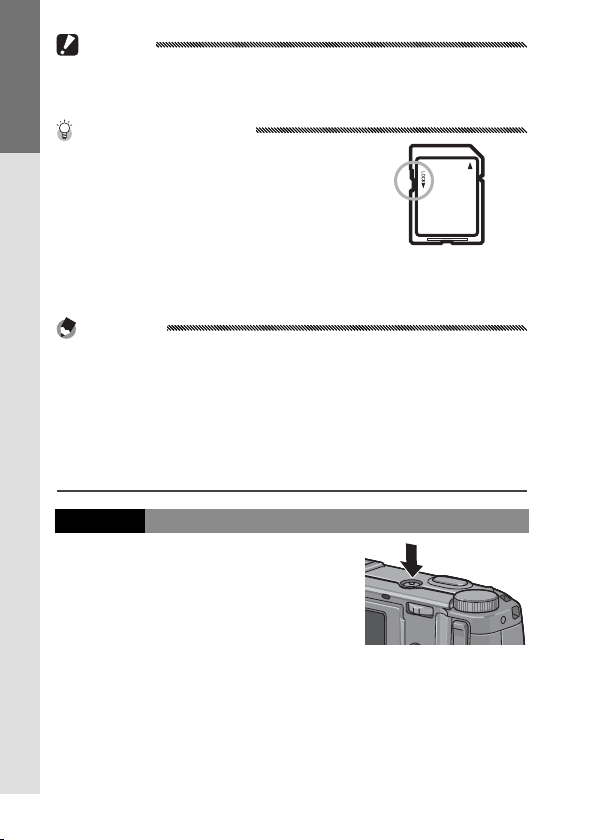
Внимание!
Включение и выключение фотокамеры
• Если в фотокамеру вставлена карта памяти, снимки не будут сохраняться во
внутренней памяти, даже если на карте памяти нет свободного места.
• Следите за тем, чтобы контакты карты памяти были чистыми.
Совет: Защита от записи
Карты памяти можно защитить от записи, пере-
ОСНОВНЫЕ СВЕДЕНИЯ
двинув переключатель защиты от записи в положение "LOCK". После этого карта будет защищена
от записи и удаления данных. Защищенную карту
также невозможно отформатировать.
Когда карта защищена от записи, съемка фотокамерой невозможна. Защищайте
карту только для предотвращения случайной потери данных, и перед началом
съемки обязательно снимайте защиту.
Примечания
• Следует форматировать карты памяти перед первым использованием и после
использования в компьютере или другом устройстве (стр. 124). Перед форматированием обязательно сохраните резервную копию всех важных данных.
• Сведения о емкости карт памяти см. на стр. 153.
• Фотографии из внутренней памяти также можно копировать на карты памяти
(стр. 97).
Включение и выключение фотокамеры
Режим съемки
Чтобы включить фотокамеру, нажмите
кнопку включения питания POWER. При
этом включится подсветка кнопки POWER,
прозвучит сигнал начала работы. После
включения фотокамеры в течение нескольких секунд будет мигать индикатор
автофокуса/вспышки .
14
Page 20
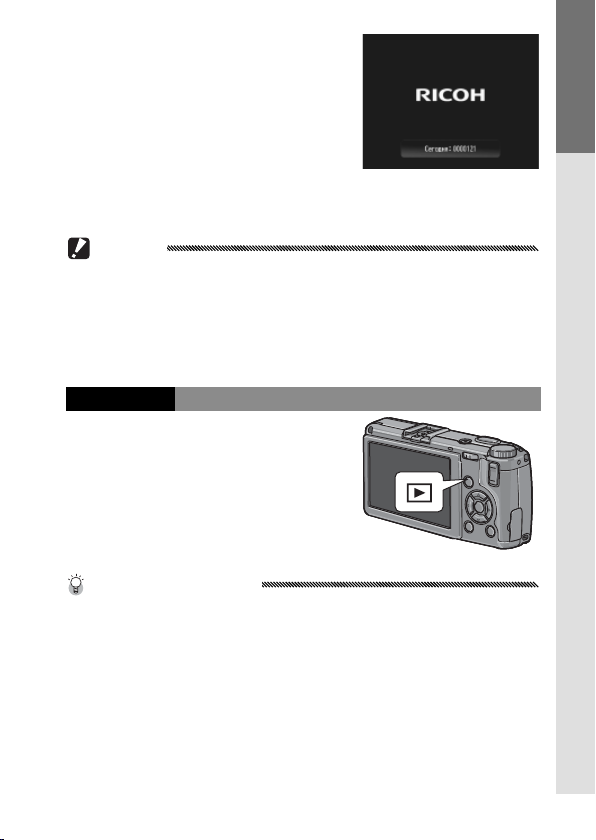
Чтобы выключить фотокамеру, еще раз
нажмите кнопку включения питания
POWER. Перед выключением фотокамеры будет показано количество снимков,
сделанных в течение дня (если часы не
установлены, будет показан ноль; если
перед выключением фотокамеры установки часов были изменены, будет показано количество снимков, сделанных после изменения настроек
часов).
Внимание!
• При включенной вспышке запуск фотокамеры может занимать немного больше
времени.
• При выключении фотокамеры изменения, внесенные в настройки серийной
съемки (стр. 68), интервальной съемки (стр. 75) и режима автоспуска, (стр. 26)
будут потеряны. При выключении фотокамеры для режимов "MY" восстанавливаются настройки, сохраненные с помощью функции Сохран. настройки.
Остальные настройки не изменяются.
Режим просмотра
Чтобы перевести фотокамеру в режим
просмотра, нажмите кнопку 6 примерно на одну секунду. Чтобы вернуться в
режим съемки, снова нажмите кнопку
.
6
Чтобы выключить фотокамеру, нажмите
кнопку включения питания POWER.
Совет: Автоотключение
Если в течение времени, установленного в меню Автоотключение, никакие
действия не выполняются, для экономии энергии фотокамера автоматически
выключится (см. стр. 125).
ОСНОВНЫЕ СВЕДЕНИЯ
15
Page 21

Основные установки
Основные установки
При первом включении фотокамеры появится окно выбора языка.
Чтобы выбрать языка, а также установить дату и время, выполните
описанные ниже действия. Чтобы выйти из этого режима до завершения настроек, нажмите кнопку DISP.. Настройки языка, времени и
даты в меню настроек можно изменить в любой момент (стр. 135).
ОСНОВНЫЕ СВЕДЕНИЯ
Выберите язык.
1
Выделите нужный язык с помощью
кнопок !, ", # или $, а затем нажмите кнопку C/D чтобы
подтвердить выбор.
Установите часы.
2
Чтобы изменить настройки, выделите с помощью кнопок # или $
выделите год, месяц, день, час, минуту или формат даты, а затем нажмите кнопку ! или ". Проверьте,
правильно ли установлена дата,
и нажмите кнопку C/D. На
дисплее появится запрос на подтверждение. Для установки часов
нажмите кнопку C/D еще
раз.
Дата и время по умолчанию
Примечания
• Если оставить аккумулятор в фотокамере хотя бы на два часа, то после его извлечения настройки языка и часов будут сохраняться примерно неделю.
• При печати фотографий на отпечатках можно указывать дату и время выполнения снимка (стр. 76).
16
Page 22

Фотосъемка
Как держать фотокамеру
После настройки фотокамеры в соответствии с указаниями в разделе "Первые шаги" (стр. 10–16) можно приступать
к фотографированию. Нажмите кнопку
POWER, чтобы включить фотокамеру, и поверните диск режимов в положение 5.
Как держать фотокамеру
Держите фотокамеру, как показано на рисунке ниже.
Держите фотокамеру двумя руками.
1
Держите фотокамеру двумя руками, слегка прижимая локти к телу.
Внимание!
Во время съемки не заслоняйте объектив
и вспышку пальцами, волосами или ремешком фотокамеры.
Все готово к съемке.
2
Положите палец на спусковую
кнопку.
ОСНОВНЫЕ СВЕДЕНИЯ
17
Page 23
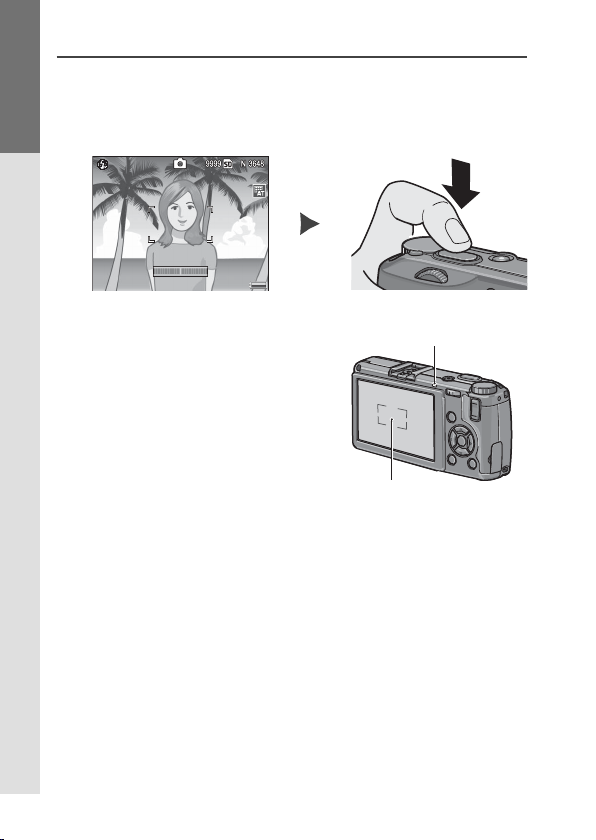
Съемка
Съемка
1
ОСНОВНЫЕ СВЕДЕНИЯ
Фокусировка.
Поместите объект съемки в рамку в центре экране и нажмите
спусковую кнопку наполовину, чтобы настроить фокус и экспозицию.
Если фотокамера не может сфокусироваться, рамка фокусировки в цент-
ре дисплея станет красной и будет
мигать. Кроме того, индикатор автофокуса/вспышки будет светиться
зеленым мигающим светом.
Если фотокамере удается сфокусироваться, то рамки фокусировки (до девя-
ти), которыми отмечаются объекты
съемки, находящиеся в фокусе,
имеют зеленый цвет.
Сделайте снимок.
2
Чтобы сделать снимок, плавно нажмите спусковую кнопку до
конца. Только что отснятый кадр некоторое время отображается на экрана, пока выполняется его сохранение на карте памяти или во внутренней памяти фотокамеры.
18
Индикатор
автофокуса/вспышки
Рамка фокусировки
Page 24
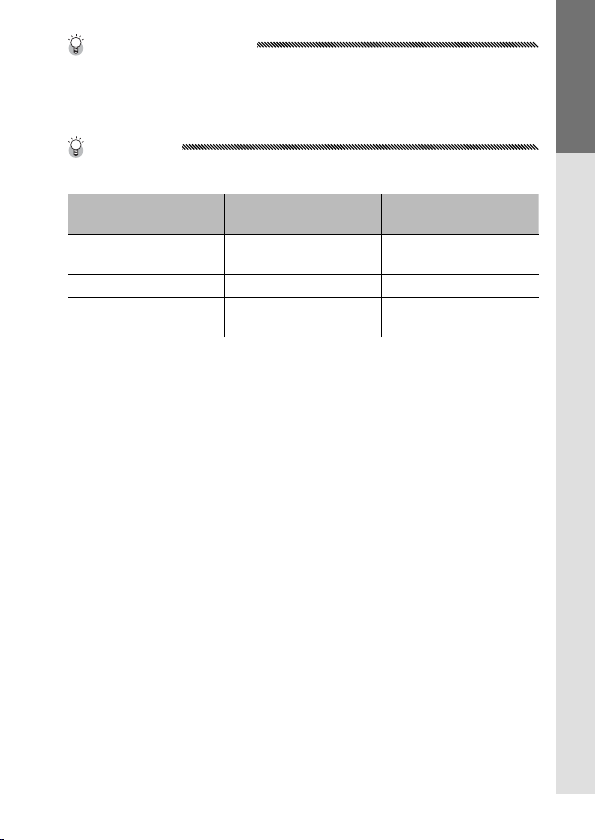
Совет. Спусковая кнопка
Состояние фокусировки
Рамка фокусировки
Индикатор автофокуса/
вспышки
Спусковая кнопка фотокамеры работает в два этапа. Чтобы выполнить фокусировку, слегка нажмите спусковую кнопку, пока не почувствуете сопротивление.
Это называется "нажать спусковую кнопку наполовину". Чтобы сделать снимок,
нажмите спусковую кнопку до конца.
Совет. Фокус
Индикатор автофокуса/вспышки и рамка фокусировки показывают, находится ли
объект съемки в фокусе.
Индикатор автофокуса/
Состояние фокусировки
Фотокамера еще не
сфокусирована.
Объект съемки в фокусе. Зеленая Вкл. (зеленый)
Фотокамера не может
сфокусироваться.
Фокусировка может оказаться невозможной при съемке следующих объектов:
• неконтрастные объекты, например небо, одноцветная стена или капот машины;
• плоские объекты, имеющие только горизонтальные линии;
• быстродвижущиеся объекты;
• слабоосвещенные объекты;
• объекты с сильными отражениями или освещенные контровым светом;
• мерцающие объекты, например лампы дневного света;
• точечные источники света, например лампы накаливания, прожекторы или
светодиоды.
Обратите внимание, что даже если фотокамера не может сфокусироваться на
перечисленных выше объектах, одна или несколько рамок фокусировки могут
иметь зеленый цвет. Перед тем как сделать снимок, проверьте фокусировку на
экране. Если фотокамера не может сфокусироваться, сфокусируйте ее на другом
объекте, находящемся на таком же расстоянии от камеры, а затем перекомпонуйте кадр и снимите нужный объект (стр. 21).
Рамка фокусировки
Белая Выкл.
Мигает (красная) Мигает (зеленый)
вспышки
ОСНОВНЫЕ СВЕДЕНИЯ
19
Page 25
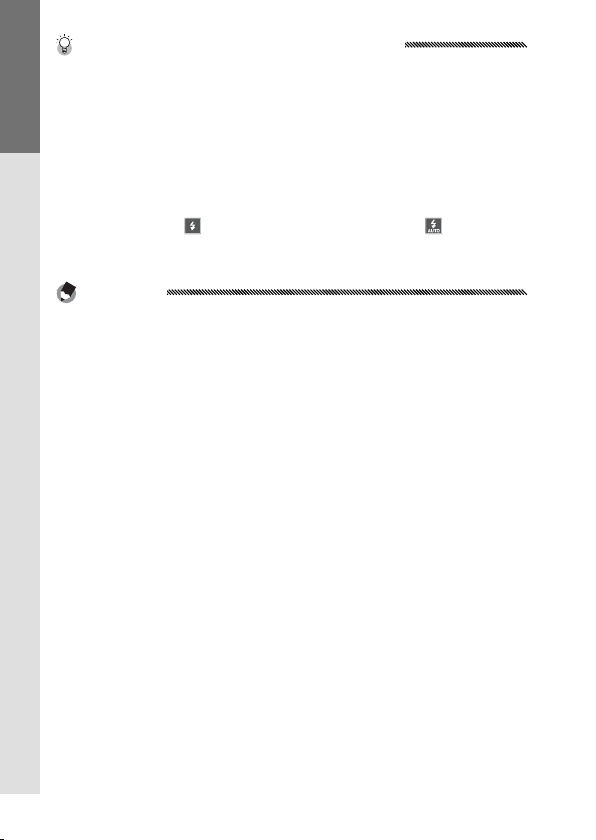
Совет. Как избежать размытости изображения
Чтобы избежать размытости, вызванной движением фотокамеры в момент спуска
затвора ("дрожание камеры"), нажимайте спусковую кнопку мягко и плавно. Размытость чаще всего возникает в следующих случаях:
• вспышка выключена, несмотря на плохое освещение;
• снимок выполняется крупным планом (стр. 22)
В случаях, когда размытость из-за дрожания фотокамеры наиболее вероятна, на
ОСНОВНЫЕ СВЕДЕНИЯ
экране отображается значок J. Крепко держите фотокамеру и попытайтесь
сфокусировать ее еще раз, или же попробуйте использовать один из описанных
ниже способов:
• включите вспышку (
• выберите более высокую чувствительность ISO (стр. 84);
• воспользуйтесь автоспуском (стр. 26)
) или воспользуйтесь авто-вспышкой ( см. стр. 24);
Примечания
• При съемке со вспышкой сначала включается предварительная вспышка, что
позволяет более точно настроить фокус и экспозицию.
• Можно выбрать время показа сделанных снимков на экране. При необходимости можно настроить фотокамеру таким образом, чтобы снимок оставался
на дисплее до тех пор, пока спусковая кнопка не будет нажата наполовину
(стр. 126).
• В режиме 5 для диафрагмы от f/8,0 до f/11 используется нейтральный свето-
фильтр (НС). Минимальная диафрагма, доступная в режиме 5 — f/11.
20
Page 26
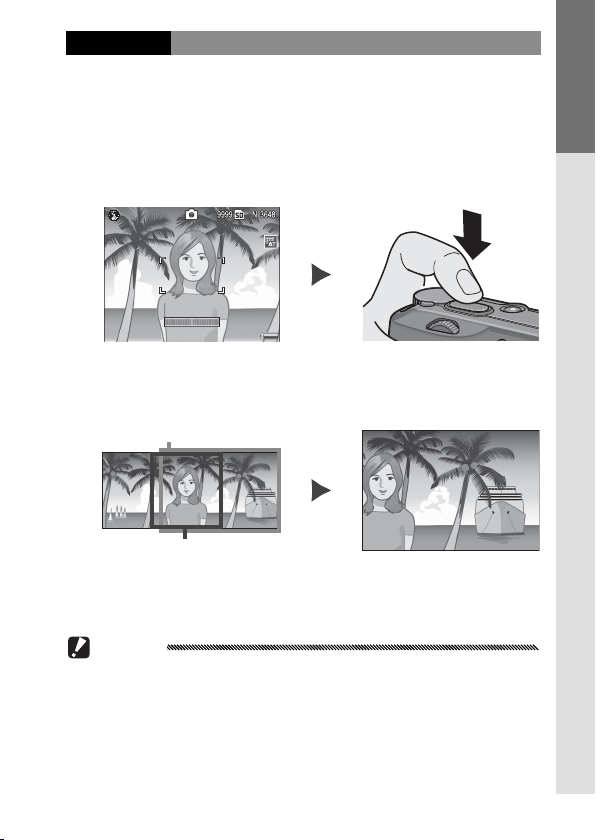
Фиксация фокуса
Фиксация фокуса используется при компоновке кадров, на которых объект съемки находится не в центре рамки. Фиксацию фокуса
можно также использовать в тех случаях, когда фотокамера не может сфокусироваться (стр. 18).
Выполните фокусировку.
1
Чтобы выполнить фокусировку, поместите объект съемки в
центр экрана и нажмите спусковую кнопку наполовину.
Перекомпонуйте кадр.
2
Перекомпонуйте кадр, удерживая спусковую нажатой наполовину для фиксации фокуса.
Окончательная композиция
Основной объект
Сделайте снимок.
3
Чтобы сделать снимок, плавно нажмите спусковую кнопку до
конца.
Внимание!
Если после фиксации фокуса расстояние между фотокамерой и объектом съемки
изменится, сфокусируйте ее снова при новом расстоянии.
ОСНОВНЫЕ СВЕДЕНИЯ
21
Page 27
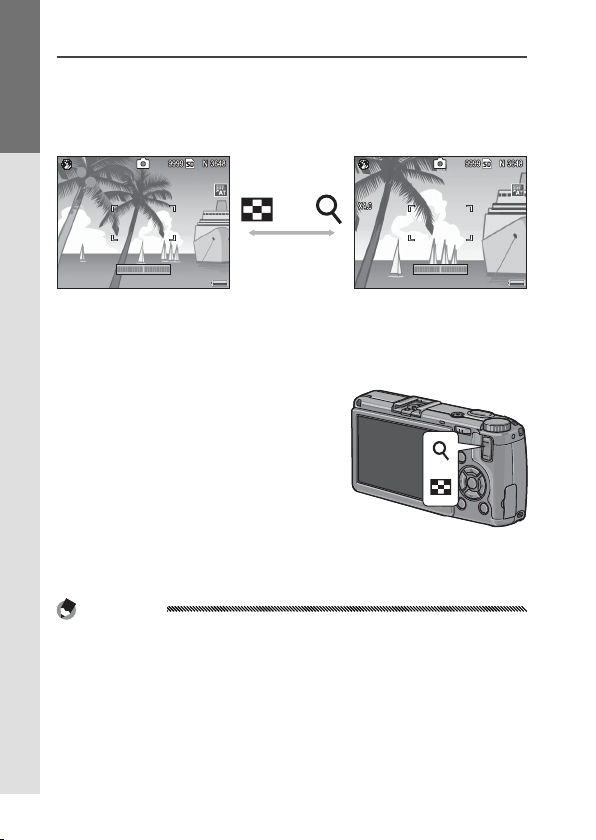
Цифровой зум
Цифровой зум
Если для параметра Кнопка зума задано значение Цифровой зум
(стр. 122), с помощью кнопки 8 можно увеличить масштаб до максимального значения — 4,0 ×. Чтобы уменьшить масштаб, воспользуйтесь кнопкой 9.
ОСНОВНЫЕ СВЕДЕНИЯ
Уменьшение
масштаба
Назначьте функцию цифрового зума кнопкам 8 и 9.
1
В меню настройки выберите для параметра Кнопка зума значение Цифровой зум (стр. 122).
Скомпонуйте кадр с помощью кнопок 8 и 9.
2
Коэффициент масштабирования
показан на экране.
Выполните фокусировку.
3
Для фокусировки фотокамеры нажмите спусковую кнопку наполовину.
Сделайте снимок.
4
Чтобы сделать снимок, плавно нажмите спусковую кнопку до
конца.
Увеличение
масштаба
Примечания
• Если в параметре Качество/размер изображения выбран размер 3648 × 2736,
для параметра Цифровой зум можно выбрать значение Авторазмер
(стр. 133).
• Если для параметра Качество/размер изображения выбрано значение RAW
(стр. 57), или же фотокамера использует динамический диапазона в режиме
двойного экспонирования (стр. 48), цифровой зум недоступен.
22
Page 28

Съемка с близкого расстояния (режим макросъемки)
Съемка с близкого расстояния (режим макросъемки)
Режим макросъемки используется для съемки маленьких объектов
с близкого расстояния — 1,0 см от объектива (при этом расстоянии
снимаемая площадь равна примерно 26 × 19 мм).
Нажмите кнопку N.
1
В центре экрана на короткое
время появится значок N. Затем
значок N будет отображаться в
верхней части дисплея.
Выполните фокусировку.
2
Чтобы выполнить фокусировку,
поместите объект съемки в центр
экрана и нажмите спусковую
кнопку наполовину.
Сделайте снимок.
3
Чтобы сделать снимок, плавно
нажмите спусковую кнопку до
конца.
Чтобы выйти из режима макросъемки, нажмите кнопку N еще раз.
Примечание
Если в режиме макросъемки для параметра Фокус вместо значения Ручной фокус или Центр. АФ выбрано другое значение, фотокамера будет фокусироваться
на объекте в центре рамки (стр. 59).
ОСНОВНЫЕ СВЕДЕНИЯ
23
Page 29
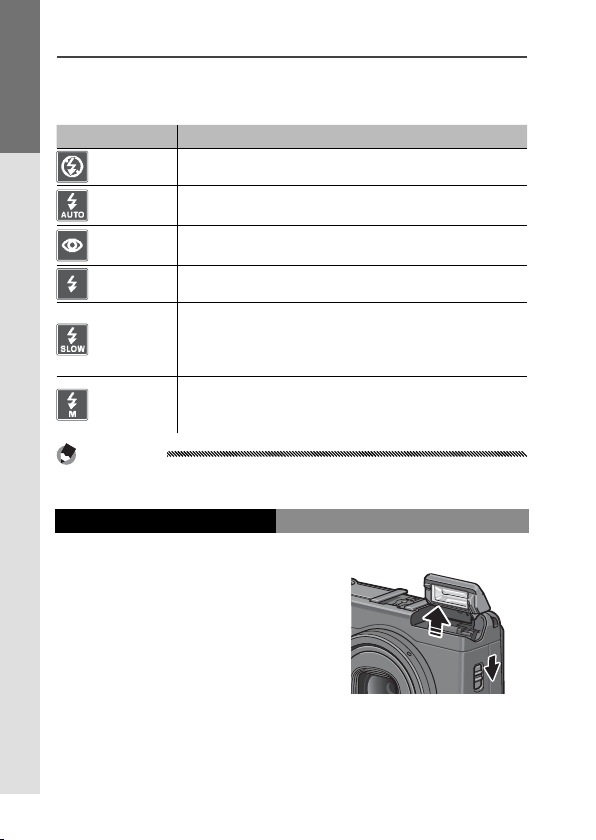
Съемка со вспышкой
Съемка со вспышкой
Режим
Описание
Вспышка работает только в поднятом положении. Сдвиньте выключатель F OPEN, чтобы поднять вспышку, и нажмите кнопку F, чтобы
выбрать один из следующих режимов вспышки.
ОСНОВНЫЕ СВЕДЕНИЯ
Режим
Вспышка выкл. Вспышка отключена и не работает.
Автоматически
Красные глаза
Вспышка вкл. Вспышка срабатывает при съемке каждого снимка.
Синхрон.
вспышки
Вручную
При необходимости вспышка срабатывает автоматически.
Подавление эффекта "красных глаз" на портретах, снимаемых со вспышкой.
Съемка со вспышкой при длинных выдержках. Используется в помещениях для съемки портретов с деталями
фона или для ночной съемки. Чтобы предотвратить смазывание, рекомендуется использовать штатив.
Вспышка срабатывает при съемке каждого снимка с интенсивностью, выбранной в параметре Вспышка вручную
(стр. 73).
Описание
Примечание
Диапазон действия вспышки, измеряемый от края объектива, составляет примерно 20 см – 3,0 м (авто ISO; см. стр. 84).
Использование встроенной вспышки
Поднимите вспышку.
1
Сдвиньте переключатель вспышки
OPEN, как показано на рисунке.
24
Page 30
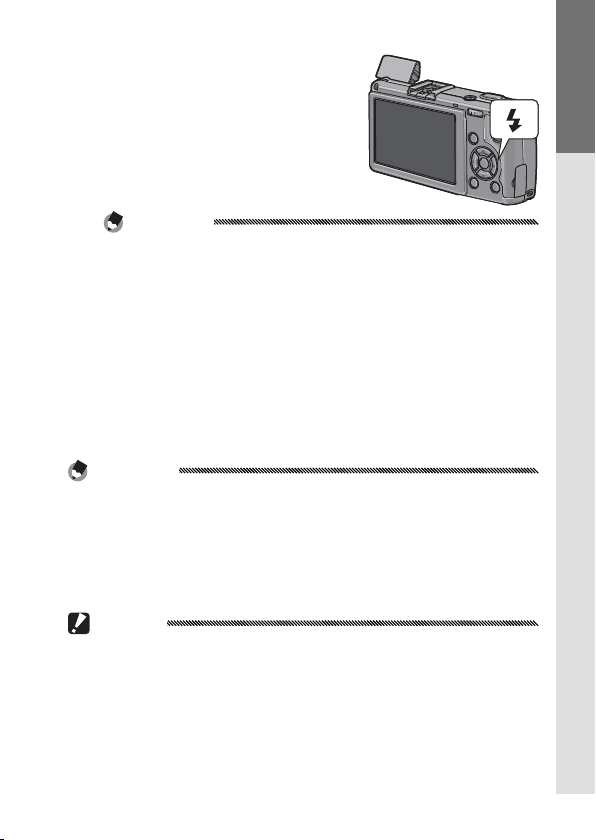
Выберите режим вспышки.
2
Выберите режим вспышки с помощью кнопки F. Значок режима
вспышки на короткое время появится в центре экрана, а затем будет
отображаться вверху слева.
Примечание
Выбранный режим вспышки будет действовать до выбора нового режима.
Во время зарядки вспышки индикатор автофокуса/вспышки
мигает (если для питания фотокамеры используются батареи типоразмера AAA, на время зарядки отключается экран).
Съемку можно выполнять после того, как индикатор перестанет мигать.
Выполните фокусировку и сделайте снимок.
3
Если при съемке необходимо использовать вспышку, то сначала включается предварительная вспышка, что позволяет
более точно настроить фокус и экспозицию.
Примечания
• Чтобы закрыть неиспользуемую вспышку, осторожно прижимайте крышку
вспышки посредине, пока вспышка не зафиксируется.
• При использовании динамического диапазона в режиме двойного экспонирования, в режимах видеосъемки, серийной съемки и эксповилки вспышка автоматически отключается.
• При использовании внешней вспышки встроенная вспышка автоматически отключается (стр. 159, 160).
Внимание!
• Не пользуйтесь встроенной вспышкой при съемке с конвертером или блендой.
• Не направляйте вспышку в глаза людям, особенно с близкого расстояния. Будьте особенно осторожны, снимая детей. Не направляйте вспышку на людей за
рулем.
ОСНОВНЫЕ СВЕДЕНИЯ
25
Page 31

Автоспуск
Автоспуск
Фотокамера оснащена таймером автоспуска на 10 секунда для автопортретов и таймером на 2 секунды для предотвращения размытия
из-за движения фотокамеры при нажатии спусковой кнопки.
Примечание
ОСНОВНЫЕ СВЕДЕНИЯ
По умолчанию таймер автоспуска назначен кнопке t (Fn2), но его можно назна-
чить также кнопке Fn1 (в приведенных ниже инструкциях принято, что он назначен кнопке t). Чтобы использовать таймер, его нужно назначить одной из
кнопок (стр. 119).
Выберите режим автоспуска.
1
Чтобы выбрать таймер автоспуска
на 10 секунд, нажмите кнопку t
один раз, чтобы выбрать таймер
на 2 секунды — два раза. Выбранный режим будет показан на экране. При третьем нажатии кнопки
таймер отключается.
Примечание
Выбранный режим таймера автоспуска будет действовать до выбора нового режима.
Включите таймер автоспуска.
2
Чтобы зафиксировать фокус и включить таймер автоспуска,
нажмите спусковую кнопку. Если выбран таймер на 10 секунд,
включится вспомогательная вспышка для автофокуса.
26
Page 32

Индикатор наклона
Индикатор наклона
Параметр
Описание
Пользуйтесь индикатором наклона для выравнивания фотокамеры
при съемке зданий или пейзажей. Он особенно полезен для композиций, на которых виден горизонт.
Отобразите на дисплее меню настроек индикатора наклона.
1
Нажмите кнопку O (DISP.) и удер-
живайте ее, пока не на экране не
появится меню настроек индикатора наклона.
Выделите пункт меню.
2
Выделите пункт меню с помощью кнопок ! и ".
Параметр
Выкл. Индикатор наклона не отображается.
Наклон отображается на экране. Если фотокамера наклонена, индикатор становится оранжевым. Направление и величина поворота, необходимого для выравнивания фотокамеры, показаны положением индикатора на дисплее (если
Экран
Экран + звук
Звук
Выберите выделенный параметр.
3
Чтобы выбрать выделенный параметр, нажмите кнопку
C/D.
угол наклона слишком велик и его невозможно показать на
экране, индикатор становится красным). Когда фотокамера
выровнена, индикатор будет зеленым как при обычном положении фотокамеры, так и при повороте на 90 ° для съемки в портретной ориентации. Если дисплей выключен, индикаторы скрыты или отображена кадровая сетка, наклон
не отображается (стр. 36).
Аналогично описанному выше, за исключением того, что
когда фотокамера расположена ровно, периодически подается звуковой сигнал.
Когда фотокамера расположена ровно, периодически подается звуковой сигнал. Индикатор наклона не отображается на экране.
Описание
ОСНОВНЫЕ СВЕДЕНИЯ
27
Page 33

Цветовые режимы индикатора наклона
ОСНОВНЫЕ СВЕДЕНИЯ
Зеленый
Фотокамера расположена ровно Фотокамера наклонена в лево
Красный
Невозможно измерить наклон:
фотокамера слишком сильно
наклонена вперед или назад
Фотокамера наклонена на 90 ° влево
Оранжевый
Примечание
Параметры индикатора наклона можно также задать в меню настройки (стр. 113,
127).
Внимание!
• Индикатор наклона не отображается, если фотокамера перевернута, выполняется видеозапись или интервальная съемка.
• При выключении динамика фотокамеры (стр. 125–126) звуковые сигналы, указывающие, что фотокамера расположены ровно, не подаются.
• Индикатор наклона предназначен только для общего представления, и его
нельзя использовать его вместо спиртового уровня или для других целей, где
требуется высокая точность. Точность показаний индикатора снижается, если
камера перемещается и съемка ведется из автомобиля или с других подвижных
объектов.
28
Page 34

Просмотр и удаление фотографий
Просмотр фотографий
Отснятые фотографии можно просматривать на экране.
Просмотр фотографий
Чтобы посмотреть фотографию, которая была показана последней, нажмите
кнопку 6.
Совет. Включение фотокамеры
Если фотокамера выключена, чтобы включить ее
и начать просмотр, нажмите кнопку 6 пример-
но на одну секунду.
Для просмотра фотографий в порядке их съемки нажмите кнопку
$, а для просмотра фотографий в обратном порядке — кнопку #.
Чтобы перейти на десять кадров вперед, нажмите кнопку ", а что-
бы вернуться на десять кадров назад, нажмите кнопку !.
Назад на десять снимков
ОСНОВНЫЕ СВЕДЕНИЯ
Назад на один снимок
!
# $
"
Вперед на десять снимков
Чтобы вернуться в режим съемки, снова нажмите кнопку 6.
Вперед на один снимок
29
Page 35

Внимание! Снимки в формате RAW
Для просмотра на экране снимков в формате RAW фотокамера создает их копии
в формате JPEG. Когда для просмотра выбран снимок в формате RAW, на дисплее
фотокамеры отображается копия этого снимка в формате JPEG и индикатор режима RAW. Если с помощью компьютера или другого устройства удалить копию
снимка в формате JPEG, на дисплее фотокамеры будет отображаться только миниатюра снимка в формате RAW, и просмотр увеличенного изображения этого
ОСНОВНЫЕ СВЕДЕНИЯ
снимка будет невозможен. Сведения о записи фотографий в формате RAW см.
на стр. 57 и 58.
Совет: Просмотр фотографий в режиме съемки
Отснятая фотография отображается на экране сразу же после съемки. Продолжительность показа фотографий на дисплее можно указать в меню настройки с
помощью параметра Время подтвержд. на экране (стр. 126).
Совет: Просмотр фотографий, сохраненных во внутренней
памяти фотокамеры
Если вставлена карта памяти, то на дисплее будут отображаться фотографии, записанные на карте памяти. Даже если карта памяти пустая, просмотр фотографий
из внутренней памяти будет невозможен. Фотографии, сохраненные во внутренней памяти фотокамеры, можно просматривать, только когда карта памяти не
вставлена.
Совет: Автоматический поворот изображения
Если для параметра Автоповорот в меню настройки задано значение Вкл.,
снимки будут автоматически поворачиваться и отображаться на экране в правильной ориентации (стр. 127).
30
Page 36

Просмотр нескольких фотографий
Можно просматривать фотографии по
одной, по 20 или по 81. Чтобы выбрать
количество кадров для просмотра, воспользуйтесь кнопками 9 и 8. Режим
одновременного показа нескольких
кадров удобно использовать для выбора фотографий для просмотра или удаления.
Один кадр 20 кадров 81 кадр
Для выделения фотографий в режиме многокадрового просмотра
используйте кнопки !, ", # и $. Для полнокадрового просмотра
фотографии, выделенной в режиме просмотра 20 кадров, нажмите
кнопку 8 или регулятор ADJ. Для возврата из режима просмотра 81
кадра в режим просмотра 20 кадров нажмите кнопку 8. Для полнокадрового просмотра выделенной фотографии нажмите регулятор
ADJ.
ОСНОВНЫЕ СВЕДЕНИЯ
31
Page 37

Изменение масштаба фотографий при просмотре
Элемент
управления
Действие
Размер изображения (в пикселах)
Максимальное увеличение
Чтобы увеличить масштаб полнокадрового изображения на дисплее, нажмите кнопку 8 или поверните колесико. Чтобы посмотреть
фотографию в масштабе, заданном с помощью параметра Макс.
зум одним нажатием (стр. 126), нажмите регулятор ADJ.
Список возможных действий
ОСНОВНЫЕ СВЕДЕНИЯ
Элемент
управления
8
Колесико
C/D
Увеличение масштаба.
Чтобы увеличить масштаб, поверните колесико вправо, чтобы
уменьшить — влево.
Показ фотографии в масштабе, заданном с помощью параметра Макс. зум одним нажатием. Если фотография отобра-
жается с максимальным увеличением, то при нажатии кнопки
Действие
C/D показ крупным планом отменяется.
!"#$
Регулятор
Просмотр различных участков изображения.
Чтобы посмотреть в таком же масштабе другие изображения,
ADJ.
сдвиньте переключатель вправо или влево.
Отмена крупного плана.
9
Примечания
• Максимальное увеличение зависит от формата изображения:
Размер изображения (в пикселах)
2,048 × 1536 и больше 16 ×
1,280 × 960 6.7 ×
• Просматривать крупным планом видеоролики, а также снимки, сделанные в
режимах Следующие или Предыдущие, нельзя.
• Если в меню настроек для параметра Диск,
в Просм. выбрано значение Настройки2
(стр. 123), для просмотра различных участков
изображения можно использовать регулятор
ADJ. и колесико.
640 × 480 3.4 ×
Максимальное увеличение
32
Page 38

Удаление фотографий
Удаление фотографий
Ниже описаны действия, с помощью которых можно удалять ненужные фотографии.
Удаление отдельных фотографий
Выведите на дисплей фотографию, которую нужно удалить.
1
В режиме покадрового просмотра выведите на дисплей фотографию, которую нужно удалить (стр. 29).
Нажмите кнопку D.
2
На экране появится меню, показанное на рисунке справа (если показанную на дисплее фотографию
удалять не нужно, выберите другой
снимок с помощью кнопок # и $).
Выделите пункт Удалить один.
3
Выделите пункт Уда л ит ь один с помощью кнопок ! и ".
Нажмите кнопку C/D.
4
При выполнении удаления на дисплее появляется сообщение.
Затем на дисплее снова появится показанное выше меню. Если
нужно удалить и другие снимки, повторите действия 2 и 3. Чтобы выйти из режима удаления, выделите Отмена и нажмите
кнопку C/D.
Удаление всех файлов
Чтобы удалить все файлы, нажмите кнопку D. На дисплее появится описанное
выше меню. Выберите пункт Уда л ит ь
все. На дисплее появится запрос на подтверждение. Выделите с помощью кнопок # и $ вариант Да и нажмите кнопку
C/D.
ОСНОВНЫЕ СВЕДЕНИЯ
33
Page 39

Удаление нескольких файлов
Ниже описаны действия, с помощью которых можно удалить несколько выбранных фотографий.
Нажмите кнопку D.
1
ОСНОВНЫЕ СВЕДЕНИЯ
В режиме многокадрового просмотра перейдите к пункту 2. В режиме покадрового просмотра на
экране появится меню, показанное
на рисунке справа. Выделите пункт
меню Удал. неск. и нажмите кнопку
C/D.
Выберите пункт Выбор отдел. или пункт Выбор диап.
2
Чтобы удалять снимки по одному,
выделите пункт меню Выбор от-
дел., нажмите кнопку C/D и
перейдите к выполнению пункта 3.
Чтобы выбрать группу из нескольких последовательных снимков
или несколько таких групп, выделите пункт Выбор диап, нажмите
кнопку C/D и перейдите к выполнению пункта 3.1. Из
этого режима можно выйти в любой момент, не удаляя файлы.
Для этого нажмите кнопку DISP.
Выберите фотографии.
3
Выделите снимки с помощью кнопок !, ", # и $ и нажмите кнопку C/D, чтобы подтвердить
выбор. Выбранные снимки будут
помечены значком D. Чтобы отменить выбор снимка, выделите его и
снова нажмите кнопку C/D.
34
Page 40
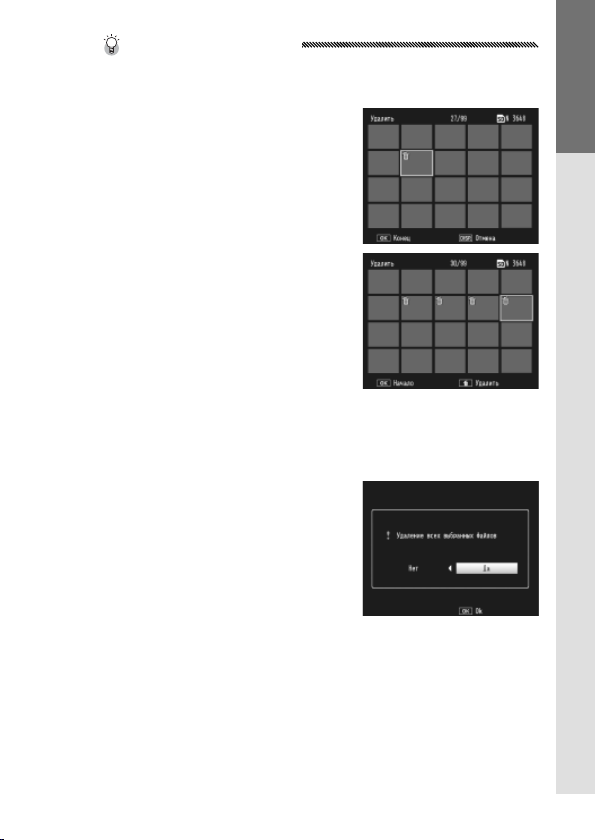
Совет: Выбор диапазонов
Чтобы выбрать группу из нескольких последовательных снимков или несколько таких групп, нажмите регулятор ADJ. и выполните описанные ниже
действия:
3.1 Выделите первый снимок с помощью
кнопок !, ", #, и $, а затем нажмите
кнопку C/D, чтобы подтвер-
дить выбор. Выбранный снимок будет
помечен значком D. Если снимок выбран ошибочно, нажмите кнопку DISP.
и повторите описанные действия.
3.2
Выделите последний снимок с помощью кнопок !, ", #, и $, а затем нажмите кнопку C/D, чтобы подтвердить выбор. Выбранный снимок
и все остальные снимки выбранного
диапазона будут помечены значком D.
Чтобы выбрать еще одну или несколько последовательностей повторите
действия 3.1–3.2. Чтобы выбрать или отменить выбор отдельных фотографий, нажмите регулятор ADJ. и выполните действия, описанные в пункте 3.
Нажмите кнопку C/D.
4
На дисплее появится запрос на
подтверждение.
Выберите Да.
5
Выберите с помощью кнопок # и
$ вариант Да и нажмите кнопку
C/D.
ОСНОВНЫЕ СВЕДЕНИЯ
35
Page 41

Кнопка
Кнопка
O
(DISP.)
Кнопка O (DISP.) служит для выбора данных, которые будут отобра-
жаться на экране во время съемки и просмотра.
Режим съемки
При нажатии кнопки O (DISP.) выполняется последовательное пе-
ОСНОВНЫЕ СВЕДЕНИЯ
реключение показанных ниже форматов экрана.
O
Отображаются
индикаторы
(DISP.)
Индикаторы +
гистограмма
Кадровая сетка (без
индикации)
Дисплей
выключен
Без
индикации
Совет: Кадровая сетка
Сведения о выборе кадровой сетки приведены на стр. 128. Линии сетки на готовой фотографии не отображаются.
Примечания
• Если для параметра Установка уровня выбрано значение Экран или Экран + звук, в режиме показа индикаторов отображается индикатор наклона.
• Если экран выключен, его можно включить с помощью любого из следующих
элементов управления: регулятор ADJ., кнопки C/D, O (DISP.) и 6,
кнопки 8 и 9 (если только для параметра Кнопка зума не задано значение
Выкл.; стр. 122), а также кнопки ! и " (только в режиме ручной фокусиров-
ки).
36
Page 42

Режим просмотра
При нажатии кнопки O (DISP.) выполняется последовательное пе-
реключение показанных ниже форматов экрана.
Отображаются
индикаторы
Сведения +
гистограмма
ОСНОВНЫЕ СВЕДЕНИЯ
Без
индикации
Яркие
участки
Совет: Яркие участки
Мигающие участки изображения — это так называемы "смытые" участки, на которых детали могут быть не видны из-за переэкспонирования. Проверяйте яркие
участки при съемке объектов, освещенных прямым солнечным светом, или при
других условиях, когда снимок может оказаться переэкспонированным. Если
есть вероятность, что важные детали будут не видны, выберите меньшее значение коррекции экспозиции и повторите съемку (стр. 77). Учтите, что изображение на дисплее предназначено только для общего представления и может быть
не совсем точным.
37
Page 43

Совет: Гистограмма
Гистограмма — это график распределения пикселов изображения в зависимости от яркости. Уровни яркости показаны на горизонтальной оси: темные участки
показаны слева, а светлые — справа. Количество пикселов показано на вертикальной оси. С помощью гистограммы можно оценить правильность выбора экспозиции и проверить вероятность потери деталей на темных и светлых участках.
При этом оценка не будет зависеть от внешних условий. Если максимум распре-
ОСНОВНЫЕ СВЕДЕНИЯ
деления пикселов смещен вправо, значит, изображение переэкспонировано, а
если максимум смещен влево, значит, изображение недоэкспонировано.
Переэкспонированный снимок Недоэкспонированный снимок
Если экспозиция при съемке выбрана неправильно, можно сделать новые снимки того же объекта с применением коррекции экспозиции (стр. 77; учтите, что в
некоторых случаях коррекция экспозиции может не дать нужного результата).
Гистограмму можно также использовать при регулировке контрастности фотографий после съемки (стр. 101, 102).
Гистограмма предназначена только для общего представления, и может быть не
вполне точной, в частности, при съемке со вспышкой или при плохом освещении.
38
Page 44

Справочная
информация
В этом разделе приводится более подробная информация о функциях фотокамеры.
Дополнительные сведения о фотосъемке ...................40
Видеосъемка ......................................................................87
Дополнительные сведения о воспроизведении ........91
Печать фотографий........................................................ 106
Меню настройки ............................................................. 112
Копирование снимков на компьютер ........................ 136
Технические примечания ............................................. 144
39
Page 45

Дополнительные сведения о фотосъемке
Режим P: программный режим
В этом разделе содержится информация о режимах P, A, S, M, 4
и "MY", а также о различных параметрах меню съемки.
Режим P: программный режим
Если диск режимов установлен в положение P (программный режим), с помощью колесика можно выбрать одну из
нескольких пар значений выдержки и
ДОПОЛНИТЕЛЬНЫЕ СВЕДЕНИЯ О ФОТОСЪЕМКЕ
диафрагмы, которые дают одинаковую
экспозицию.
Выберите режим P.
1
Поверните диск режимов в положение P. Режим съемки будет указан
на дисплее с помощью соответствующего значка.
Замерьте экспозицию.
2
Чтобы замерить экспозицию, нажмите спусковую кнопку наполовину. На дисплее появятся данные
о диафрагме и выдержке.
Выберите выдержку и диафрагму.
3
Отпустите спусковую кнопку и
выберите с помощью колесика
нужное сочетание выдержки и диафрагмы.
40
Page 46

Примечание
Выдержку и диафрагму можно откорректировать в течение десяти секунд
после того, как отпущена спусковая кнопка.
Сделайте снимок.
4
Чтобы сделать снимок, плавно нажмите спусковую кнопку до
конца.
Примечание. Программа экспозиции
Ниже показана программа экспозиции (фоточувствительность ISO 100, вспышка
отключена). Серая область содержит сочетания выдержки и диафрагмы для каждого значения экспозиции (EV — exposure value).
Выдержка (в секундах)
ДОПОЛНИТЕЛЬНЫЕ СВЕДЕНИЯ О ФОТОСЪЕМКЕ
Диафрагма
41
Page 47

Режим A: приоритет диафрагмы
Режим A: приоритет диафрагмы
В режиме A (приоритет диафрагмы)
диафрагма устанавливается вручную, а
выдержка — автоматически. Чтобы на
снимке основной объект выглядел четким, а фон и расположенные ближе объекты — размытыми, выбирайте открытые диафрагмы (малые значения f). При выборе закрытых диафрагм
(большие значения) резким будет и главный объект, и фон.
Выберите режим A.
1
ДОПОЛНИТЕЛЬНЫЕ СВЕДЕНИЯ О ФОТОСЪЕМКЕ
Переведите диск режимов в положение А. Появится выбранное
значение диафрагмы (оранжевого
цвета).
Выберите значение диафрагмы.
2
Выберите с помощью колесика
значение диафрагмы. Результат
применения выбранных значений будет виден только на
снимке. Предварительно просмотреть их воздействие на экране невозможно.
Нажмите наполовину спусковую кнопку.
3
Нажмите спусковую кнопку наполовину, чтобы установить фокус и
экспозицию. Значение автоматически выбранной выдержки отображается на экране.
Сделайте снимок.
4
Чтобы сделать снимок, плавно нажмите спусковую кнопку до
конца.
Примечание
Если включена функция автокоррекции диафрагмы (стр. 85), диафрагма корректируется автоматически для получения оптимальной экспозиции.
42
Page 48

Режим S: Приоритет выдержки
Режим S: Приоритет выдержки
В режиме S (приоритет выдержки) выдержка устанавливается вручную, а
диафрагма — автоматически. Короткие
выдержки позволяют "остановить" движущиеся объекты, а длинные — передать эффект движения путем размывания объектов.
Выберите режим S.
1
Переведите диск режимов в положение S. Появится выбранное
значение выдержки (оранжевого
цвета).
Установите выдержку.
2
С помощью колесика установите
выдержку.
Нажмите спусковую кнопку наполовину.
3
Нажмите спусковую кнопку наполовину, чтобы установить фокус и
экспозицию. На экране появится
автоматически выбранное значение диафрагмы.
Сделайте снимок.
4
Чтобы сделать снимок, плавно нажмите спусковую кнопку до
конца.
Примечание
При длинной выдержке не всегда выбирается максимальное значение диафрагмы (т.е. минимальное значение f), даже если объект съемки плохо освещен.
ДОПОЛНИТЕЛЬНЫЕ СВЕДЕНИЯ О ФОТОСЪЕМКЕ
43
Page 49

Режим M: ручная экспозиция
Режим M: ручная экспозиция
В режиме M (ручная экспозиция) диафрагма выбирается с помощью колесика, а выдержка — с помощью регулятора ADJ.
Выберите режим M.
1
Переведите диск режимов в положение M. На дисплее появится
ДОПОЛНИТЕЛЬНЫЕ СВЕДЕНИЯ О ФОТОСЪЕМКЕ
значок режима съемки, индикатор
экспозиции и текущие значения
диафрагмы и выдержки.
Выберите диафрагму и выдержку.
2
Установите диафрагму путем вращения колесика и установите выдержку, нажимая регулятор ADJ.
вправо или влево (при необходимости назначение обоих регуляторов можно изменить; см. стр. 123). Результат применения
настроек можно посмотреть на экране, а также оценить по индикатору экспозиции. Если снимок будет недоэкспонирован
или переэкспонирован более чем на 2 EV, результат применения настроек не будет показан на дисплее, а цвет индикатора
изменится на оранжевый.
Выполните фокусировку.
3
Чтобы выполнить фокусировку, нажмите спусковую кнопку
наполовину.
Сделайте снимок.
4
Чтобы сделать снимок, плавно нажмите спусковую кнопку до
конца.
+2 EV–2 EV +2 EV–2 EV
44
Page 50

Примечания
• При выборе значений Aвто или Авто-максимум для параметра Замер ISO
(стр. 84) в режиме ручной экспозиции используется фиксированное значение
ISO 100.
• Чем больше выдержка, тем длительнее экспозиция. Чтобы снизить размытость
снимка из-за дрожания фотокамеры, держите ее неподвижно обеими руками или установите на штатив. При открытии затвора экран отключается. При
выдержке 10 с и более снимки автоматически обрабатываются с целью
уменьшения шума. При этом время записи снимков увеличивается до значения, равного двухкратной выдержке.
• В режиме ручной экспозиции функция фиксации экспозиции не работает.
Если в меню настройки для параметра Настр. кнопки Fn1 или параметра
Настр. кнопки Fn2 выбрано значение Фиксация эксп., то в результате нажатия соответствующей кнопки в режиме ручной экспозиции будет устанавливаться значение выдержки или диафрагмы, наиболее близкое к тому, которое
соответствует оптимальной экспозиции. Аналогично, если в меню настройки
выбрано значение Компенс. эксп. для параметра Кнопка зума, то при нажатии кнопок 8 и 9 в режиме ручной экспозиции значения параметра компенсации экспозиции отображаться не будут. Вместо этого будет устанавливаться
значение выдержки или диафрагмы, наиболее близкое к тому, которое соответствует оптимальной экспозиции. Это удобно, если оптимальная экспозиция
используется в качестве отправной точки для ее дальнейшего изменения. Параметр Режим M одним нажатием в меню настройки определяет, что именно
будет изменяться для достижения оптимальной экспозиции: диафрагма или
выдержка.
ДОПОЛНИТЕЛЬНЫЕ СВЕДЕНИЯ О ФОТОСЪЕМКЕ
45
Page 51

Режим
Режим
4
. Выбор настроек в зависимости от сюжета
Параметр
Описание
4
В режиме 4 можно снимать видеоролики или выбрать один из типов
объектов, перечисленных в таблице. Автоматически устанавливаются настройки, оптимальные для выбранного типа
объекта.
. Выбор настроек в зависимости от сюжета
Параметр
Этот режим обеспечивает естественную контрастность
ДОПОЛНИТЕЛЬНЫЕ СВЕДЕНИЯ О ФОТОСЪЕМКЕ
Динамический
диапазон
Коррекц.
перекоса
Тек с т
Видеоролик Съемка видеороликов со звуком (стр. 87).
Чтобы выбрать сюжетную программу, выполните следующие действия.
Установите диск режимов в положение 4.
1
На дисплее появится значок программы, выбранной для режима
4.
при съемке в солнечный день частично затененных
объектов, а также других сюжетов с высокой контрастностью (стр. 48). Необходимо использовать штатив.
При съемке движущихся объектов качество съемки не
гарантируется.
Позволяет снизить эффект перспективы при съемке
прямоугольных объектов, таких как доски объявлений
или визитные карточки. (стр. 51).
Выполнение черно-белых снимков текста или рисунков на писчей бумаге или белой доске (стр. 52).
Описание
46
Page 52

Нажмите кнопку C/D.
2
Откроется меню выбора сюжетных
программ.
Выберите нужную программу.
3
Выделите программу с помощью кнопок ! и " и нажмите
кнопку C/D, чтобы вернуться в режим съемки. Значок
выбранной сюжетной программы будет отображаться в верхней части экрана.
Начните съемку.
4
•
Динамический диапазон в режиме двойного экспонирования: см. стр. 48.
• Коррекция перекоса: см. стр. 51.
• Те к с т : см. стр. 52.
• Видеосъемк а: см. стр. 87.
Совет. Работа с меню
Чтобы открыть меню съемки и меню настройки
в режиме 4, нажмите кнопку C/D.
Когда на экране появится меню сюжетных программ, нажмите кнопку # и перейдите на вкладку нужного режима. Выделите с помощью кнопок
! и " вкладку меню съемки (стр. 54), вкладку
основных настроек пользователя (стр. 112) или
вкладку меню настройки (стр. 112) и нажмите
кнопку $, чтобы поместить курсор в нужное
меню. Сведения о параметрах меню съемки, доступных в каждом режиме, см. на стр. 55–56.
q
w
e
r
Вкладка режимов
q
Вкладка меню съемки
w
Вкладка настроек
e
пользователя
Вкладка меню
r
настройки
ДОПОЛНИТЕЛЬНЫЕ СВЕДЕНИЯ О ФОТОСЪЕМКЕ
47
Page 53

Режим 4. Динамический диапазон в режиме двойного экспонирования
В этом режиме при каждом нажатии спусковой кнопки выполняется два снимка с
разной экспозицией. После этого путем
объединения областей с подходящей
экспозицией создается снимок с естественной контрастностью. В результате уменьшаются потери четкости деталей в светлых и темных областях. Используйте при съемке
сюжетов с затененными и освещенными солнцем областями, а также при съемке других высококонтрастных объектов.
Внимание!
ДОПОЛНИТЕЛЬНЫЕ СВЕДЕНИЯ О ФОТОСЪЕМКЕ
• В этом режиме вспышка и цифровой зум не работают, а параметр RAW в меню
Качество/размер изображения (стр. 57) недоступен.
• При съемке в условиях слишком низкой или слишком высокой освещенности
снимки могут получиться не очень высокого качества.
• Движущиеся объекты могут оказаться смазанными.
• Мерцание ламп дневного света может повлиять на яркость и цветопередачу.
Совет. Динамический диапазон
"Динамический диапазон" — это диапазон тонов, которые может передать фотокамера. Этот диапазон уже того, который воспринимается невооруженным глазом. При съемке сюжетов с высокой контрастностью области с недостаточной
или избыточной освещенностью могут выглядеть на снимке недостаточно четкими. Функция динамического диапазона в режиме двойного экспонирования
обеспечивает плавный переход между светлыми и темными областями и естественную контрастность.
Установите фотокамеру на штатив.
1
Примечание
При использовании динамического диапазона в режиме двойного экспонирования экспонирование длится дольше, чем в других режимах.
Кроме того, на дисплее отображается значок J, который указывает на
то, что снимки могут быть размытыми. Пользуйтесь штативом. Учтите, что
при нажатии спусковой кнопки фотокамера может сдвинуться, даже если
она установлена на штатив. Этого можно избежать с помощью автоспуска
(стр. 26) или использования дистанционного управления спусковой кнопкой с помощью тросика CA-1 (приобретается отдельно).
48
Page 54

Выполните фокусировку.
2
Нажмите спусковую кнопку наполовину, чтобы настроить фокус, экспозицию и баланс белого.
Сделайте снимок.
3
Плавно нажмите спусковую кнопку
до конца. Будут сделаны два снимка, после объединения которых получится один снимок с улучшенным
динамическим диапазоном.
Параметры меню съемки
Описанные ниже параметры меню съемки доступны только при
использовании динамического диапазона в режиме двойного экспонирования.
• Динамическое увелич. диап. Выберите значение, на которое следует
расширить динамический диапазон.
• Плюс обычная съемка. Выберите значение Вкл для записи двух копий каждого снимка: одной копии — с обычной экспозицией, и
второй — с улучшенным динамическим диапазоном.
ДОПОЛНИТЕЛЬНЫЕ СВЕДЕНИЯ О ФОТОСЪЕМКЕ
Копия с
улучшенным
динамическим
диапазоном
Необработанная
копия
49
Page 55

Чтобы откорректировать параметры динамического диапазона в
режиме двойного экспонирования, выполните следующие действия.
Откройте меню съемки.
1
Нажмите кнопку C/D, чтобы
открыть меню сюжетных программ.
Выделите с помощью кнопки #
вкладку нужного режима, затем выделите с помощью кнопки " вкладку меню съемки и нажмите кнопку
ДОПОЛНИТЕЛЬНЫЕ СВЕДЕНИЯ О ФОТОСЪЕМКЕ
$, чтобы поместить курсор в меню
съемки.
Выберите нужный пункт меню.
2
С помощью кнопок ! и ", выделите
пункт Динамическое увелич. диап.
или пункт Плюс обычная съемка.
Чтобы отобразить на экране параметры выделенного элемента, нажмите кнопку $.
Выберите нужный параметр.
3
Выделите с помощью кнопок ! и " нужный параметр и нажмите кнопку C/D, чтобы подтвердить выбор.
Совет. Плюс обычная съемка
Если для параметра Плюс обычная съемка
задано значение Вкл, при выводе снимка на экран после съемки отображаются две копии: со
стандартным и с расширенным динамическим
диапазоном, а также гистограммы распределения цветовых оттенков. Если в меню настройки
(стр. 126) для параметра Время подтвержд. на
экране выбрано значение Оставить, изображения будут отображаться до тех пор, пока не
будет наполовину нажата спусковая кнопка.
50
Page 56

Режим 4. Коррекция перекоса
Чтобы сделать снимок в режиме коррекции перекоса, скомпонуйте
кадр таким образом, чтобы объект занимал в нем как можно больше места, и нажмите спусковую кнопку. Если удается распознать
объект, с помощью которого можно откорректировать перспективу, на экране появится соответствующее сообщение, а сам объект
будет выделен оранжевой рамкой. Может быть распознано до пяти
объектов. Чтобы выбрать другой объект, нажмите кнопку $. При
нажатии кнопки ! перспектива на снимке не корректируется. Если
не удается выявить подходящий объект, на экране появится сообщение об ошибке, а снимок будет записан без изменений.
Внимание! Режим коррекции перекоса
При каждом нажатии кнопки спуска затвора делается два снимка: один без изменений, а второй — с исправлениями эффекта перспективы. Если памяти для двух
снимков недостаточно, съемка осуществляться не будет. Иногда эффект перспективы откорректировать нельзя. Это бывает в таких случаях:
• объект находится вне фокуса;
• края объекта нечеткие;
• низкий контраст меж ду объектом и фоном;
• фон содержит множество мелких деталей.
Совет. Коррекция перекоса
С помощью параметра Коррекц. перекоса в меню воспроизведения можно исправлять перспективу на готовых снимках (стр. 98).
ДОПОЛНИТЕЛЬНЫЕ СВЕДЕНИЯ О ФОТОСЪЕМКЕ
51
Page 57

Режим 4. Текст
Чтобы сделать снимок в режиме текста, выполните следующие
действия.
Настройте контрастность.
1
Нажмите регулятор ADJ., чтобы открыть меню, показанное справа.
Выделите с помощью кнопок !
и " нужный параметр и нажмите
регулятор ADJ. или кнопку C/
D, чтобы подтвердить выбор и
ДОПОЛНИТЕЛЬНЫЕ СВЕДЕНИЯ О ФОТОСЪЕМКЕ
закрыть меню.
Совет. Настройка контрастности
Контрастность можно также настроить с помощью параметра Плотность
в меню съемки (стр. 56).
Сделайте снимок.
2
Нажмите наполовину спусковую кнопку, чтобы выполнить
фокусировку. Затем плавно нажмите кнопку до конца, чтобы
сделать снимок.
52
Page 58

Режимы "MY": Использование собственных настроек
Режимы "MY": Использование собственных настроек
Чтобы сделать снимки с использованием настроек, сохраненных с помощью
команды Сохран. настройки > MY1 на
вкладке основных настроек пользователя в меню настроек (стр. 114), поверните
диск режимов в положение MY1. Чтобы
делать снимки с использованием настроек, сохраненных с помощью
команды MY2, поверните диск режимов в положение MY2 , а чтобы
использовать настройки, сохраненные с помощью пункта меню
MY3, — в положение MY3.
Поверните диск режимов в положение MY1, MY2 или MY3.
1
На экране появится режим съемки,
сохраненный с помощью параметра Сохран. настройки.
Примечание
В режимах "MY" параметры меню можно изменять без ограничений. При
выборе другого режима или отключении фотокамеры восстанавливаются
настройки, сохраненные с помощью параметра Сохран. настройки.
Совет. Выбор режима съемки
Чтобы выбрать режим съемки при включенном режиме "MY", не меняя
другие настройки, воспользуйтесь командой Изменить режим съемки в
меню съемки (стр. 86). В режимах "MY", которым назначена сюжетная программа, команда Изменить режим съемки недоступна.
Сделайте снимок.
2
Дополнительную информацию см. в разделе по выбранному
режиму съемки.
ДОПОЛНИТЕЛЬНЫЕ СВЕДЕНИЯ О ФОТОСЪЕМКЕ
53
Page 59

Меню съемки
Меню съемки
Для навигации по меню используйте кнопки !, ", #, $ и C/
D.
Откройте меню съемки.
1
Во всех режимах, кроме режима 4, при нажатии кнопки
C/D в режиме съемки открывается меню съемки.
Совет. Режим 4
ДОПОЛНИТЕЛЬНЫЕ СВЕДЕНИЯ О ФОТОСЪЕМКЕ
В режиме 4 при нажатии кнопки
C/D открывается меню режимов.
Выделите вкладку нужного режима с помощью кнопки #, нажмите кнопку ",
чтобы открыть меню съемки, и кнопку $,
чтобы поместить курсор в меню.
Выберите пункт меню.
2
Выделите нужный пункт меню с
помощью кнопок ! и " и нажмите
кнопку $, чтобы отобразить параметры выбранного пункта меню.
Выберите нужный параметр.
3
Выделите нужный параметр с помощью кнопок ! и ". Нажми-
те кнопку C/D, чтобы подтвердить выбор и перейти в
режим съемки, или кнопку # подтвердить выбор и снова от-
крыть меню съемки.
Положение в меню
указывается с помощью
полосы прокрутки
54
Page 60

Набор доступных пунктов меню съемки зависит от режима съемки.
Параметр
Значение по
умолчанию
Страница
Параметр
Значение по
умолчанию
Страница
Параметр
Значение по
умолчанию
Страница
Параметр
Значение по
умолчанию
Страница
Режимы 5, P, A, S, M, MY1, MY2 и MY3
Значение по
Параметр
Качество/размер
изображения
Фокус
умолчанию
N3648 (10M) 57
Матричный
Фокус. расст. фикс. фокуса 2.5 m 64
Фикс. фокус/
полное нажатие
Предварительный АФ Выкл. 65
Замер экспозиции
Многоточеч-
Настройки изображения Стандарт 66
Серийная съемка Выкл. 68
Эксповилка Выкл. 70
Компенсация эксп.
вспышки
Вспышка вручную 1/2 73
Настройки синхронной
вспышки
1-я шторка 73
Шумоподавление ВЫК Л. 74
Страница
АФ
Вкл 64
ный
0.0 72
Значение по
Параметр
Шумоподавление ISO
Интервал — 75
59
Наложение даты Выкл. 76
Компенсация экспозиции
умолчанию
ISO 401 и
выше
1
Баланс белого Универс.авто 79
Компенсация баланса
белого
Замер ISO Aвто 84
65
Восстановление
заводских настроек
Автокоррекция
3
диафрагмы
Изменить режим
4
съемки
A: 0; G: 0 82
2
Выкл. 85
1 Недоступно в режиме M.
2 только в режиме 5.
3 Только в режиме A.
4 Только в режиме MY1, MY2 или MY3.
Страница
0.0 77
— 85
— 86
74
Режим 4. Видеосъемка
Значение по
Параметр
умолчанию
Размер видео 640 89
Частота кадров 30 кадров/с 89
Фокус
Матричный
Фокус. расст. фикс. фокуса 2.5 m 64
Страница
Параметр
Значение по
умолчанию
Страница
Предварительный АФ Выкл. 65
Баланс белого Авто 79
Компенсация баланса
59
АФ
белого
A: 0, G: 0 82
ДОПОЛНИТЕЛЬНЫЕ СВЕДЕНИЯ О ФОТОСЪЕМКЕ
55
Page 61

Режим 4. Динамический диапазон в режиме двойного экспонирования
Параметр
Значение по
умолчанию
Страница
Параметр
Значение по
умолчанию
Страница
Параметр
Значение по
умолчанию
Страница
Параметр
Значение по
умолчанию
Страница
Параметр
Значение по
умолчанию
Страница
Параметр
Значение по
умолчанию
Страница
Значение по
Параметр
Качество/
размер изображения
Фокус
Фокус. расст. фикс. фокуса 2.5 m 64
Предварительный АФ Выкл. 65
Замер экспозиции
ДОПОЛНИТЕЛЬНЫЕ СВЕДЕНИЯ О ФОТОСЪЕМКЕ
Настройки изображения Станд арт 66
Динамическое увелич.
диап.
умолчанию
N3648 (10M) 57
Матричный
Многоточеч-
Страница
АФ
ный
Слабо 49
Параметр
Плюс обычная съемка Выкл. 49
Шумоподавление Выкл. 74
59
Шумоподавление ISO
Наложение даты Выкл. 76
Компенсация экспозиции 0.0 77
Баланс белого Универс.авто 79
65
Компенсация баланса
белого
Замер ISO Aвто 84
Режим 4. Коррекция перекоса
Значение по
Параметр
Качество/размер изображения
Фокус
Фокус. расст. фикс. фокуса 2.5 m 64
Фикс. фокус/полное
нажатие
Предварительный АФ Выкл. 65
Замер экспозиции
умолчанию
N1280 (1M) 57
Матричный
Многоточеч-
Страница
АФ
Вкл 64
ный
Параметр
Настройки изображения Станд арт 66
Компенсация эксп.
вспышки
59
Настройки синхронной
вспышки
Наложение даты Выкл. 76
Компенсация экспозиции 0.0 77
Баланс белого Универс.авто 79
Замер ISO Авто 84
65
Значение по
умолчанию
ISO 401 и
выше
A: 0; G: 0 82
Значение по
умолчанию
0.0 72
1-я шторка 73
Страница
74
Страница
Режим 4. Текст
Значение по
Параметр
Плотность Стандар.
Размер N3648 (10M) 57
умолчанию
56
Страница
46,
52
Параметр
Предварительный АФ Выкл. 65
Наложение даты Выкл. 76
Значение по
умолчанию
Страница
Page 62

Качество и размер изображения
Параметр
Качество
Размер
Описание
Количество снимков, которые могут храниться во внутренней памяти или на карте памяти, определяется качеством изображения
(RAW, высокое и стандартное) и его размерами (в пикселах) (стр. 13).
Доступные параметры перечислены в таблице ниже.
Параметр
1
RAW (10M)
RAW 3 : 2 (9M)
RAW 1 : 1 (7M)
F3648 (10M) Высокое
N3648 (10M) Стандартное
2
F3 : 2 (9M)
2
N3 : 2 (9M)
2
F1 : 1 (7M)
2
N1 : 1 (7M)
N3264 (8M) 3,264 × 2,448
N2592 (5M) 2,592 × 1,944
N2048 (3M) 2,048 × 1,536
N1280 (1M)
N640 (VGA)
1 Не доступен при использовании динамического диапазона в режиме двойно-
го экспонирования.
2 Чтобы было удобнее обрезать изображения, их рамки закрашены черным.
3 В режиме текста доступен лишь один из двух форматов.
4 В режиме коррекции перекоса доступен лишь один из двух форматов.
1, 2
1, 2
4
4
Качество
RAW
Высокое
Стандартное
Высокое
Стандартное
Размер
3,648 × 2,736
3,648 × 2,432
2,736 × 2,736
3,648 × 2,736
3,648 × 2,432
2,736 × 2,736
1,280 × 960
640 × 480
Описание
Для последующей обработки
или изменения на компьютере.
3
Для печати на бумаге большого
формата или обрезки на компьютере.
Для печати.
3
Для хранения большого количества снимков.
Для отправки по электронной
почте, публикации в Интернете
и хранения большого количества снимков.
ДОПОЛНИТЕЛЬНЫЕ СВЕДЕНИЯ О ФОТОСЪЕМКЕ
57
Page 63

Совет. Качество изображения
Поддерживаются следующие настройки качества изображения.
• Стандартное. Для уменьшения размера файла используется сжатие JPEG.
• Высокое. Качество снимков выше за счет меньшей степени сжатия. Размер файла больше, поэтому количество снимков, которые можно сохранить, меньше.
• RAW. Данные изображений качества RAW хранятся в формате DNG. При этом
также создаются копии в формате JPEG. На экран фотокамеры выводится только копия в формате JPEG. Файлы DNG можно просматривать и изменять на компьютере с помощью программы Irodio Photo & Video Studio Software (только
для ПК с ОС Windows), которая входит в комплект, или имеющихся в продаже
приложений, которые поддерживают формат DNG.
В отличие от снимков со стандартным и высоким качеством, изображения в
формате RAW не сжимаются. В результате увеличивается размер изображения,
ДОПОЛНИТЕЛЬНЫЕ СВЕДЕНИЯ О ФОТОСЪЕМКЕ
однако не теряется качество, как это происходит при сжатии JPEG. При съемке
изображений в формате RAW необходимо учитывать следующее.
• Некоторые параметры недоступны. Подробную информацию см. в разделах с
описанием соответствующих настроек. Параметры Настройки изображения
и Наложение даты применяются только к копиям в формате JPEG и не влияют
на изображения DNG.
• Размер и качество копий в формате JPEG, которые записываются вместе с изображениями DNG, задаются параметром Настройка RAW/JPEG в меню настрой-
ки (стр. 131).
• Количество снимков RAW, которые можно получить в одной серии в режиме
непрерывной съемки зависит от значения, выбранного для параметра Шумо-
подавление (стр. 74). Если шумоподавление отключено, можно снять до пяти
кадров; если шумоподавление включено, только четыре.
58
Page 64

Фокус
Параметр
Описание
Выберите способ фокусировки фотокамеры. По умолчанию используется автофокус. Другие параметры перечислены в таблице ниже.
Параметр
Матричный АФ
Центр. АФ Фокусировка выполняется по объекту в центре кадра.
Ручной фокус Фокусировка выполняется вручную (стр. 60).
Фиксированный
∞
(бесконечность)
Фокусировка выполняется по объекту, расположенному ближе всех. Это позволяет сократить число нерезких
снимков за счет того, что фокус не наводится на фон.
Фокус фиксируется на расстоянии, выбранном с помощью параметра Фокус. расст. фикс. фокуса (стр. 64). При
этом затвор срабатывает быстрее.
При съемке пейзажей следует устанавливать фокусное
расстояние, равное бесконечности.
Описание
При выборе настроек Ручной фокус,
Фиксированный и ∞ на экране появля-
ется соответствующий значок.
Совет. Глубина поля
Глубина поля — это расстояние, на котором
объекты, расположенные ближе и дальше фокусной точки, имеют приемлемую резкость.
При закрытых диафрагмах (больших значений
f ) глубина поля увеличивается, что обеспечивает резкость большей части снимка. Открытые
диафрагмы (малые значения) уменьшают глубину поля, выделяя основной объект за счет нерезкого фона и переднего плана. При использовании настроек Ручной фокус,
Фиксированный и ∞ в режимах съемки M, A, и P на шкале фокуса показана
глубина поля. В режиме P глубина поля отображается только тогда, когда спусковая кнопка нажата наполовину и отображаются значения диафрагмы.
Шкала фокуса
Шкала фокуса
(расстояния
(расстояния
приблизительные)
приблизительные)
Глубина поля
Глубина поля
(зеленый)
(зеленый)
Примечание
С помощью кнопок Fn можно переключать режимы фокусировки: автофокус, ручной или фиксированный (стр. 121).
ДОПОЛНИТЕЛЬНЫЕ СВЕДЕНИЯ О ФОТОСЪЕМКЕ
59
Page 65

Фокусировка. Режим "Ручной фокус"
Режим ручной фокусировки позволяет зафиксировать фокус для
серии снимков или выполнить фокусировку, когда функция автофокуса не работает.
Примечание
Функция ручной фокусировки недоступна в режиме текста (стр. 46).
Выберите параметр Ручной фокус.
1
Выберите в меню Фокус пункт Ручной фокус. На экране появится зна-
чок режима фокуса и шкала фокуса
ДОПОЛНИТЕЛЬНЫЕ СВЕДЕНИЯ О ФОТОСЪЕМКЕ
(стр. 59).
Выберите фокусное расстояние.
2
Нажмите кнопку !, чтобы увеличить фокусное расстояние, а
кнопку " — чтобы его уменьшить.
Чтобы приблизить объект в центре экрана и проверить резкость,
нажмите и удерживайте нажатой
кнопку C/D. Чтобы вернуться в режим обычной съемки,
снова нажмите и удерживайте нажатой эту кнопку.
Сделайте снимок.
3
Дополнительную информацию см. в разделе по выбранному
режиму съемки.
60
Page 66

Выбор режима фокусировки и целевого объекта замера
Параметр
Описание
Использование целевого объекта позволяет настраивать фокус и
экспозицию на объекты, расположенные по краям кадра, не сдвигая фотокамеру. Это удобно при использовании штатива.
Активируйте функцию выбора целевого объекта.
1
Нажмите регулятор ADJ., а затем
сдвиньте его вправо или влево,
чтобы выделить режим P. Выделите с помощью кнопок ! и "
один из параметров, приведенных
в таблице ниже, и нажмите кнопку
C/D, чтобы подтвердить
выбор.
Параметр
Точечный режим замера экспозиции и фокусировки; выбор
AЭ/AФ
целевого объекта.
Точечный режим фокусировки; выбор целевого объекта. Точечный режим замера экспозиции. Экспозиция измеряется с
АФ
использованием настроек, выбранных для параметра Замер
экспозиции (стр. 65).
Точечный замер; выбор целевого объекта. Фокус наводится с
AЭ
помощью параметра, выбранного в меню Фокус (стр. 59).
ВЫКЛ. Выбор целевого объекта отключен.
Наведите фотокамеру на целевой объект.
2
С помощью кнопок !, ", # и $ на-
Описание
ведите перекрестие визира на объект и нажмите кнопку C/D
(для возврата в меню выбора целевого объекта нажмите кнопку DISP.).
ДОПОЛНИТЕЛЬНЫЕ СВЕДЕНИЯ О ФОТОСЪЕМКЕ
61
Page 67

Сделайте снимок.
3
Нажмите спусковую кнопку наполовину, чтобы установить фокус и (или) экспозицию для выбранного объекта, затем плавно
нажмите эту кнопку полностью, чтобы сделать снимок.
Примечания
• В режиме ручной фокусировки (стр. 60) функция выбора целевого объекта недоступна.
• Выбранный целевой объект будет использоваться до тех пор, пока не будет
выбран другой целевой объект. Учтите, что при выборе режима ручной фокусировки или нового параметра в меню выбора целевого объекта настройки цели
сбрасываются.
• Если диск режимов установлен в положение 4, то для выбора целевого
ДОПОЛНИТЕЛЬНЫЕ СВЕДЕНИЯ О ФОТОСЪЕМКЕ
объекта при фокусировке в режиме макросъемки можно использовать следующую процедуру: нажмите регулятор ADJ., выберите режим U, а затем с помощью кнопок !, ", # и $ наведите перекрестие визира, как описано на стр.
63.
• Чтобы выбрать целевой объект для фокусировки в режиме макросъемки можно использовать кнопки Fn (см. ниже). Учтите, что если цель для фокусировки
выбрана с помощью кнопки Fn, выбрать цель с помощью регулятора ADJ. будет
невозможно, пока не будут восстановлены стандартные настройки цели.
62
Page 68

Выбор целевого объекта при макросъемке
Если кнопке Fn1 или Fn2 назначена функция Цель
макро (стр. 121–122), а фотокамера работает
в режиме съемки, нажав выбранную кнопку,
можно выбрать режим макросъемки. На дисплее появится перекрестие визира (см. рисунок
справа). С помощью кнопок !, ", # и $ наведите перекрестие на объект и нажмите кнопку
C/D (чтобы завершить операцию, не
меняя целевой объект, нажмите кнопку DISP.). На-
жмите спусковую кнопку наполовину, чтобы навести фокус на выбранный объект.
Затем плавно нажмите эту кнопку полностью, чтобы сделать снимок.
Учтите, что если цель для фокусировки выбрана с помощью регулятора ADJ., выбрать цель с помощью кнопки Fn уже невозможно, пока она не будет восстановлены стандартные настройки цели. Чтобы восстановить стандартные настройки
выбора цели, нажмите кнопку N.
ДОПОЛНИТЕЛЬНЫЕ СВЕДЕНИЯ О ФОТОСЪЕМКЕ
63
Page 69

Параметр "Фокус. расст. фикс. фокуса"
Параметр
Описание
Этот параметр позволяет выбирать расстояние, на которое наводится фокус при выборе значения Фиксированный для параметра
Фокус (стр. 59) или при включении функции Фикс. фокус/полное
нажатие (см. ниже). Варианты выбора: 1 m, 2.5 m, 5 m и ∞ (бесконеч-
ность).
Примечание
Если для параметра Фокус выбрано значение Фиксированный или же включена функция Фикс. фокус/полное нажатие,можно также выбрать фиксированное расстояние фокуса, нажав кнопку ! и вращая колесико.
Параметр "Фикс. фокус/полное нажатие"
ДОПОЛНИТЕЛЬНЫЕ СВЕДЕНИЯ О ФОТОСЪЕМКЕ
Параметр позволяет делать снимки без задержек на наведение фокуса при выборе настроек Матричный АФ или Центр. АФ для параметра Фокус (стр. 59).
Параметр
Выкл. Используется стандартный фокус.
Если сразу нажать спусковую кнопку до конца, съемка будет
выполняться с фокусным расстоянием, заданным для пара-
Вкл
метра Фокус. расст. фикс. фокуса. Выбирайте этот параметр,
если необходима высокая скорость срабатывания затвора.
Вкл (ISO авто-
макс.)
Фотокамера работает так же, как и с настройкой Вкл, но для
чувствительности ISO автоматически устанавливается настройка "Авто-максимум" (стр. 84).
Описание
Совет. Автофокус
Если нажать спусковую кнопку наполовину и сделать паузу, фокусировка выполняется в стандартном режиме.
Внимание!
• Функция "Фикс. фокус/полное нажатие" недоступна в режиме макросъемки или
если для параметра Фокус выбрано значение Ручной фокус, Фиксированный
или ∞.
• Следите за тем, чтобы фотокамера была неподвижна, иначе снимок может получиться смазанным.
64
Page 70

Предварительный АФ
Параметр
Описание
Если выбрано значение Вкл, а для параметра Фокус выбрано значение Матричный АФ или Центр. АФ (стр. 59), фокусировка будет
выполняться автоматически, даже если спусковая кнопка не нажата наполовину (однако диапазон фокусных расстояний будет уже,
чем при стандартной фокусировке). При этом иногда сокращается
время наведения фокуса в момент съемки, что может повысить скорость срабатывания затвора.
Внимание!
• Функция "Предварительный АФ" недоступна, если в меню Фокус выбрано значение Ручной фокус, Фиксированный или ∞.
• В режиме предварительной автоматической фокусировки заряд аккумуляторов расходуется быстрее.
Замер экспозиции
Выберите способ замера экспозиции.
Параметр
Многоточечный
Центр
Точечный
Экспозиция замеряется по 256 областям кадра.
Экспозиция замеряется по всему кадру, однако больший
вес имеет центральная область. Используется в тех случаях, когда объект в центре кадра имеет более высокую или
низкую яркость, чем фон.
Экспозиция замеряется по объекту в центре кадра. При
этом центральная область получается правильно экспонированной, даже если фон значительно ярче или темнее.
При выборе настроек Центр и Точечный
на экране появляются соответствующие
значки.
Описание
ДОПОЛНИТЕЛЬНЫЕ СВЕДЕНИЯ О ФОТОСЪЕМКЕ
65
Page 71

Настройки изображения
Параметр
Описание
Эти параметры позволяют настраивать контрастность, четкость и яркость (глубину цвета). Можно также делать монохромные снимки.
Параметр
Яркий
Станда рт Стандартные контрастность, резкость и яркость.
Черно/белый
ДОПОЛНИТЕЛЬНЫЕ СВЕДЕНИЯ О ФОТОСЪЕМКЕ
Ч/б (TE)
(тонирование)
Настройки 1
Настройки 2
Для съемки четких фотографий с насыщенными цветами при повышенной контрастности и резкости и максимальной яркости.
Для съемки черно-белых фотографий. Контрастность и
резкость можно настроить вручную.
Создание монохромных тонированных фотографий с
оттенком сепии, красным, зеленым, синим или пурпурным оттенком. Яркость, контрастность и резкость можно настроить вручную.
Задайте пользовательские настройки яркости, контрастности, резкости, цветопередачи и оттенков, которые при необходимости можно вызвать из памяти.
Описание
Примечание
При использовании динамического диапазона в режиме двойного экспонирования настройка контрастности не действует.
При выборе любого параметра, кроме
параметры Стандарт, на экране отобра-
жается соответствующий значок.
Чтобы задать собственные настройки для параметров Черно/
белый, Ч/б (TE), Нас тройки 1 или Настройки 2, выделите нужный
параметр и нажмите кнопку $.
Установите особые настройки цветопередачи.
1
• Черно/белый. Выделите нужный па-
раметр с помощью кнопок ! и ",
а затем измените его с помощью
кнопок # и $.
66
Page 72

• Ч/б (TE). Выполните настройку яркости, контрастности и резкости,
как описано выше. Чтобы выбрать оттенок, выделите пункт TE
(тонирование) и нажмите кнопку
$. Выделите нужный параметр с
помощью кнопок ! и " и нажмите кнопку #, чтобы подтвердить
выбор.
• Настройки1/Нас тройки2. Выполните
настройку яркости, контрастности и резкости, как описано выше.
Чтобы настроить отдельные
цвета, выделите пункт Цвета и
нажмите кнопку $. Выделите параметр с помощью кнопок ! и ",
а затем измените его с помощью
кнопок # и $. По завершении нажмите кнопку C/D, чтобы
закрыть меню.
Нажмите кнопку C/D.
2
По завершении нажмите кнопку C/D, чтобы вернуться
в меню Настройки изображения.
Закройте меню и перейдите в режим съемки.
3
Нажмите кнопку C/D, чтобы включить режим съемки,
или нажмите кнопку #, а затем — кнопку C/D.
На экране появится выбранное
значение параметра Настройки
изображения.
ДОПОЛНИТЕЛЬНЫЕ СВЕДЕНИЯ О ФОТОСЪЕМКЕ
67
Page 73

Серийная съемка
Снимки можно делать как по одному, так и сериями. Ниже описаны
параметры, доступные при серийной съемке.
• Выкл. При каждом нажатии спусковой кнопки делается один снимок.
• Серийная. Пока нажата спусковая
кнопка, автоматически снимается кадр
за кадром.
ДОПОЛНИТЕЛЬНЫЕ СВЕДЕНИЯ О ФОТОСЪЕМКЕ
• Следующие (потоковая серия). Пока на-
жата кнопка спуска затвора, снимается серия (до 16 кадров) со скоростью
приблизительно 7,5 кадров в секунду.
Потом они объединяются в один снимок размером 3 648 × 2 736 пикселов.
Для съемки всей серии необходимо
около 2 с.
• Предыдущие (серия из памяти). Съемка выполняется, пока нажата
спусковая кнопка, однако записываются только последние 16 кадров (приблизительно две последние секунды съемки). В результате создается один снимок размером 3 648 × 2 736 пикселов.
Когда вы убираете палец со спусковой
…записываются кадры, снятые в течение
последних двух секунд (кадры q - !6).
68
кнопки…
Page 74

Если вместо Выкл. выбрать другое значение, на экране появляется соответствующий значок.
Внимание!
Цифровой зум доступен при настройках Следующие и Предыдущие, даже если
в меню Цифровой зум выбран параметр Авторазмер.
Примечания
• Если вместо Выкл. выбрать другое значение, вспышка отключается автомати-
чески. Фокус и экспозиция выбираются при первом снимке и остаются неизменными в течение всей серии кадров, а для баланса белого вместо настройки
Универс.авто используется настройка Автоматически (стр. 79).
• Значения параметра "Замер ISO" ISO 100 и ISO 64 в режимах Следующие или
Предыдущие автоматически изменяются на Автоматически.
Совет. Масштабирование при просмотре снимков серий
"Следующие" или "Предыдущие" в режиме воспроизведения
При просмотре отдельных кадров серий Следующие или Предыдущие в режиме воспроизве-
дения можно использовать масштабирование.
Если нажать кнопку 8, когда на экране в режиме
покадрового просмотра отображается снимок,
сделанный в одном из этих режимов, появится
первый кадр серии. Другие снимки можно просмотреть с помощью кнопок # и $. Позиция
просматриваемого кадра в серии указана на
полосе, расположенной в нижней части экрана (нажатием кнопки DISP. эту по-
лосу можно скрыть; см. стр. 36). Для выхода из режима покадрового просмотра
нажмите кнопку C/D.
ДОПОЛНИТЕЛЬНЫЕ СВЕДЕНИЯ О ФОТОСЪЕМКЕ
69
Page 75

Эксповилка
Параметр
Описание
Этот параметр позволяет задать разброс цвета, баланса белого или
экспозиции, с которым будут сделаны два или три снимка.
ДОПОЛНИТЕЛЬНЫЕ СВЕДЕНИЯ О ФОТОСЪЕМКЕ
Параметр
При каждом нажатии спусковой
кнопки спуска делаются три снимка:
один с экспозицией, уменьшенной
на 0,3 EV, второй — с текущими настройками экспозиции и третий — с
экспозицией, увеличенной на 0,3 EV.
ON ±0.3
Этот режим следует использовать в
тех случаях, когда сложно выбрать
правильную экспозицию.
Такой же параметр, что и выше, но значение экспозиции изменяется на 0,5 EV, а не на 0,3 EV.
ON ±0.5
Записываются три копии каждого
снимка: одна — в "теплых" тонах
(красным оттенком), вторая — с
текущими настройками баланса белого (стр. 79), и третья в "холодных",
голубых тонах. Этот режим следует
WB-BKT
использовать в тех случаях, когда
сложно правильно выбрать баланс
белого.
Запись черно-белых и цветных копий снимков или же цветных,
черно-белых и монохромных тонированных копий (стр. 71).
CL-BKT
Описание
Воспроизведение после
съемки
Воспроизведение после
съемки
Выбранная настройка показана значком
на экране.
Примечания
• Функция эксповилки недоступна, если для параметра Серийная выбрано зна-
чение, отличное от Выкл. Функция вилки баланса белого при съемке монохромных фотографий недоступна.
• Если в меню Качество/размер изображения (стр. 57) выбрано качество RAW,
использование вилки баланса белого или цветовой вилки невозможно.
• При использовании эксповилки вспышка автоматически отключается.
• При использовании эксповилки для баланса белого вместо режима Универс.
авто используется Автоматически.
70
Page 76

CL-BKT: цветовая эксповилка
Количество и тип снимков, которые записываются при выборе
значения CL-BKT для параметра Эксповилка, зависят от значения,
выбранного для параметра CL-BKT Черно-белый (TE) в меню на-
стройки (стр. 131).
• Выкл.: Записываются две копии каждо-
го снимка: черно-белая и цветная.
• Вкл: Записываются три копии каждо-
го снимка: одна — черно-белая, вторая — цветная, а третья — с оттенком,
выбранным в пункте Ч/б (TE) меню
Настройки изображения (стр. 66–67).
Копия Ч/б (TE)
Совет. Контрастность, резкость и глубина цвета
Контрастность, резкость и яркость снимков в серии вилки определяются значениями, выбранными в меню Настройки изображения (стр. 66–67). При записи черно-белой копии используются последние настройки параметра Черно/
белый, при записи монохромной тонированной копии — последние настройки параметра Ч/б (TE), а при записи цветной копии — последние настройки,
заданные в меню Настройки изображения (если выбрано значение Черно/
белый или Ч/б (TE), при записи цветной копии будет использоваться настройка
Стандарт).
ДОПОЛНИТЕЛЬНЫЕ СВЕДЕНИЯ О ФОТОСЪЕМКЕ
71
Page 77

Компенсация эксп.вспышки
Этот параметр позволяет установить
уровень вспышки по шкале от –2.0 до
+2.0 с шагом / EV Если в меню съемки
выбран параметр Компенсация эксп.
вспышки на дисплее появляется ползу
нок см рисунок справа Нажмите кноп
ку ! или ", чтобы выбрать значение
компенсации экспозиции вспышки, а
затем — кнопку C/D.
Значение компенсации экспозиции
ДОПОЛНИТЕЛЬНЫЕ СВЕДЕНИЯ О ФОТОСЪЕМКЕ
вспышки выводится на экранем, за исключением тех случаев, когда вспышка
отключена.
Примечание
Подробные сведения об использовании вспышки см. на стр. 24.
Внимание
За пределами рабочего расстояния вспышки (стр. 24) компенсация экспозиции
вспышки иногда не действует.
72
Page 78

Вспышка вручную
Выберите интенсивность вспышки для ручного режима (стр. 24).
Интенсивность вспышки выражается в виде доли от ее полной
мощности (приведены приблизительные значения).
Полная
мощность
/ / / / / / / / / / /
Уровень яркости вспышки в режиме
ручной настройки вспышки выводится
на экране.
Примечание
Функция компенсации экспозиции вспышки в режиме ручной настройки вспышки недоступна.
Внимание!
• В ручном режиме корректировка интенсивности вспышки в зависимости от
условий съемки не производится.
• Не направляйте вспышку на людей за рулем и не направляйте ее в глаза людям,
особенно с близкого расстояния. При съемке детей необходимо соблюдать
особую осторожность.
Настройки синхронной вспышки
Выберите способ синхронизации вспышки с затвором.
• 1-я шторка. Вспышка срабатывает в начале экспозиции. Рекоменду-
ется в большинстве случаев.
• 2-я шторка. Вспышка срабатывает в конце экспозиции. Эта настрой-
ка позволяет получить след позади движущегося источника света.
ДОПОЛНИТЕЛЬНЫЕ СВЕДЕНИЯ О ФОТОСЪЕМКЕ
73
Page 79

Шумоподавление
Выберите значение Слабо или Сильно, чтобы снизить уровень
"шума" (случайных изменений яркости и цвета) на снимках, сделанных при высокой чувствительности ISO. Минимальная чувствительность ISO, при которой используется функция шумоподавления, выбирается с помощью параметра Шумоподавление ISO (см. ниже).
Значок на дисплее указывает на то,
что функция шумоподавления включена.
Примечания
• При выборе параметра RAW в меню Качество/размер изображения шумо-
ДОПОЛНИТЕЛЬНЫЕ СВЕДЕНИЯ О ФОТОСЪЕМКЕ
подавление применяется только к копии в формате JPEG, а к формату DNG не
применяется.
• Время, необходимое для записи снимков, зависит от значения параметра Шу-
моподавление.
Шумоподавление ISO
Установите минимальную чувствительность ISO, при которой используется функция снижения шума при выборе настройки Слабо
или Сильно параметра Шумоподавление. Варианты значений: Все
(шумоподавление применяется при выборе любой чувствительности ISO), Выше ISO 201, ISO 401 и выше, ISO 801 и выше и ISO 1600.
74
Page 80

Интервал
Для автоматической съемки с интервалом от пяти секунд до одного часа выберите в меню съемки настройку Интервал и выполните
следующие действия.
Выберите интервал.
1
Выделите с помощью кнопок # и
$ поля часа, минут или секунд и
нажмите кнопку ! и ", чтобы изменить данные. Нажмите кнопку
C/D для возврата в режим
съемки.
Интервал съемки будет показан на
экране.
Начните съемку.
2
Нажмите спусковую кнопку. Снимки будет автоматически выполняться с выбранным интервалом.
Закончите съемку.
3
После получения всех нужных снимков нажмите кнопку
C/D, чтобы завершить съемку.
Внимание!
• В режиме 4 таймер интервала недоступен.
• При выключении фотокамеры интервал устанавливается равным нулю.
• Если время, необходимое для записи снимка, превышает выбранный интервал,
следующий снимок будет сделан только после завершения записи.
ДОПОЛНИТЕЛЬНЫЕ СВЕДЕНИЯ О ФОТОСЪЕМКЕ
75
Page 81

Примечания
• Используйте полностью заряженный аккумулятор или сетевой адаптер (приоб-
ретается отдельно). Убедитесь, что во внутренней памяти или на карте памяти
достаточно свободного места. Когда количество оставшихся снимков становится равным нулю, таймер интервала съемки останавливается автоматически.
• Фотосъемку можно начать в любой момент, нажав спусковую кнопку.
• Если для параметра Серийная съемка выбрано значение Серийная или
Предыдущие, последовательная съемка автоматически прекращается.
Наложение даты
Наложение на снимки даты (ГГ/MM/ДД) или даты и времени (ГГ/
MM/ДД чч:мм).
ДОПОЛНИТЕЛЬНЫЕ СВЕДЕНИЯ О ФОТОСЪЕМКЕ
Если включена функция наложения
даты, внизу справа на экране появляется
индикатор.
Примечания
• Если время не установлено, функция наложения даты недоступна. Перед ис-
пользованием функции наложения даты установите время (стр. 16).
• Наложение даты на видеоизображения невозможно.
• Если в меню Качество/размер изображения выбран параметр качества RAW,
дата накладывается только на копию в формате JPEG, а не на снимок в формате
DNG.
• После наложения даты на снимок удалить ее невозможно.
76
Page 82

Компенсация экспозиции
Экспозиция корректируется автоматически по объекту, расположенному в центре кадра. При этом обеспечивается оптимальная
экспозиция даже слабо освещенного объекта. Компенсация экспозиции может потребоваться в следующих ситуациях.
• Очень яркий фон. Объекты на ярком фоне могут быть недоэкспони-
рованы. Увеличьте значение компенсации экспозиции.
• Большую часть кадра занимают яркие объекты. Объект съемки может
быть недоэкспонирован. Увеличьте значение компенсации экспозиции.
• Большая часть кадра затемнена (например, освещенный прожекто-
ром объект на темной сцене). Объект может быть переэкспонирован. Уменьшите значение компенсации экспозиции.
Значение компенсации экспозиции устанавливается в меню съемки или с помощью регулятора ADJ..
Меню съемки
При выборе параметра Компенсация
экспозиции в меню съемки на экране
появляется ползунок см рисунок спра
ва Выберите значение компенсации
экспозиции с помощью кнопок ! и " и
нажмите кнопку C/D.
ДОПОЛНИТЕЛЬНЫЕ СВЕДЕНИЯ О ФОТОСЪЕМКЕ
77
Page 83

Регулятор ADJ.
Если для регулятора ADJ. назначена функция компенсации экспозиции (стр. 119), компенсацию экспозиции можно настроить с помощью описанных ниже действий.
Отобразите на экране ползунок компенсации экспозиции.
1
В режиме съемки нажмите регулятор ADJ. и нажимайте кнопку #
или $ либо сдвиньте регулятор ADJ.
вправо или влево до тех пор, пока
не появится ползунок компенсации
ДОПОЛНИТЕЛЬНЫЕ СВЕДЕНИЯ О ФОТОСЪЕМКЕ
экспозиции.
Настройте компенсацию экспози-
2
ции.
Выберите значение компенсации экспозиции, нажав кнопку
! или ". Нажмите спусковую кнопку, чтобы сделать снимок.
Чтобы вернуться в режим съемки, нажмите регулятор ADJ. или
кнопку C/D.
Значение компенсации экспозиции
отображается на экране (кроме значения 0,0).
Внимание!
В режиме M компенсация экспозиции недоступна.
78
Page 84

Баланс белого
Параметр
Описание
Если для параметра Универс.авто установлено значение по умол-
чанию, баланс белого корректируется таким образом, чтобы сохранять белый цвет объектов независимо от оттенка источника света.
Тем не менее, иногда нужно установить баланс белого по источнику
освещения при смешанном освещении или при съемке одноцветных объектов.
Параметр
Автоматически
Универс.авто
На улице
Облачно
Лампа накаливания
Лампа дн.
света
Вручную Измерьте баланс белого вручную (стр. 80).
Детали Выполните точную настройку баланса белого (стр. 81).
Баланс белого устанавливается автоматически.
Баланс белого устанавливается так, чтобы учесть различия в освещении отдельных областей кадра (в режиме
серийной съемки этот параметр равнозначен настройке
Автоматически).
Используется при съемке при дневном свете в безоблачную погоду.
Используется при съемке при дневном свете в облачную
погоду.
Используйте при освещении лампами накаливания.
Используйте при освещении лампами дневного света.
Описание
Если вместо Автоматически выбрать
другой параметр, на экране появляется
соответствующий значок.
ДОПОЛНИТЕЛЬНЫЕ СВЕДЕНИЯ О ФОТОСЪЕМКЕ
Внимание!
• Автоматическая корректировка баланса белого может не обеспечивать желае-
мые результаты при съемке сюжетов, где нет объектов белого цвета. Эту ситуацию можно исправить, если перед съемкой включить в сюжет белый предмет.
• При выборе других параметров вместо Автоматически при съемке со вспыш-
кой можно не получить желаемый результат. При использовании вспышки выберите параметр Автоматически.
79
Page 85

Баланс белого можно выбрать в режиме съемки (стр. 79) или с помощью регулятор ADJ. (стр. 119), установив его в положение, которому назначен этот параметр. Для корректировки баланс белого
выполните описанные ниже действия.
Отобразите параметры баланса белого на экране.
1
В режиме съемки нажмите регулятор ADJ. и нажимайте кнопки
# и $ либо сдвигайте регулятор ADJ. влево или вправо до тех
пор, пока на экране не появятся варианты настройки баланса
белого.
Выберите вариант настройки баланса белого.
2
ДОПОЛНИТЕЛЬНЫЕ СВЕДЕНИЯ О ФОТОСЪЕМКЕ
Выберите нужный вариант с помощью кнопок ! и ". Нажмите
спусковую кнопку, чтобы сделать снимок. Чтобы вернуться в
режим съемки, нажмите регулятор ADJ. или кнопку C/
D.
Вручную: измерение баланса белого
Чтобы измерить баланс белого, выполните следующие действия.
Выберите параметр Вручную.
1
В меню баланса белого выделите
пункт
Замерьте баланс белого.
2
Поместите в кадр лист белой бумаги или другой белый объект, заполняющий кадр, и нажмите кнопку
DISP. Повторяйте действия 1–2 до
тех пор, пока не будет достигнут желаемый эффект.
Нажмите кнопку C/D.
3
Нажмите кнопку C/D для возврата в режим съемки.
Вручную.
Примечание
Если вместо параметра Вручную выбрать другой параметр, установленные
вручную настройки баланса белого сбрасываются.
80
Page 86

Детали: точная настройка баланса белого
Чтобы точно настроить баланс белого, выполните следующие действия.
Выберите параметр Детали.
1
Выделите в меню баланса белого
параметр Детали и нажмите
кнопку DISP.
Выберите значение.
2
Чтобы выбрать баланс белого, нажмите кнопку ! или ". По завершении настройки нажмите кнопку
C/D.
Вернитесь в режим съемки.
3
Нажмите кнопку C/D для возврата в режим съемки.
Примечание
Если вместо параметра Детали выбрать другой параметр, значение баланса белого сбрасывается.
ДОПОЛНИТЕЛЬНЫЕ СВЕДЕНИЯ О ФОТОСЪЕМКЕ
81
Page 87

Компенсация баланса белого
Откорректируйте цветовой тон путем изменения баланса белого по
шкале "зеленый-пурпурный" или "синий-желтый". После этого внесенные изменения применяются к выбранному варианту настройки баланса белого и ко всем другим вариантам до тех пор, пока не
будут выбран другие настройки компенсации баланса белого.
При выборе в меню съемки параметра
Компенсация баланса белого (стр. 54)
на экране появляются регуляторы, показанные справа. Выберите значение
компенсации баланса белого с помо-
ДОПОЛНИТЕЛЬНЫЕ СВЕДЕНИЯ О ФОТОСЪЕМКЕ
щью кнопок !, ", # и $ либо нажмите
кнопку DISP., чтобы сбросить настройку
компенсации баланса белого до нейтральной. Нажмите кнопку C/D,
чтобы сохранить изменения и закрыть
меню, либо дважды нажмите кнопку DISP.,
чтобы отменить изменения.
Синий
Интенсивность
Зеленый
Желтый
Пурпурный
На экране появится значок компенсации
баланса белого.
82
Page 88

Примечания
• Функцию компенсации баланса белого можно
назначить для регулятора ADJ. (стр. 119). Для
отмены изменений выделите пункт Сброс и
нажмите кнопку C/D.
• Функцию компенсации баланса белого можно
также назначить кнопкам Fn (стр. 121–122).
• Если диск режимов установлен в положение
4, компенсация баланса белого доступна
только в режимах видеосъемки и при использования динамического диапазона в режиме двойного экспонирования.
• Значения параметра Компенсация баланса белого в меню воспроизведения
(стр. 103) отличаются от значений этого параметра в меню съемки.
ДОПОЛНИТЕЛЬНЫЕ СВЕДЕНИЯ О ФОТОСЪЕМКЕ
83
Page 89

Замер ISO
Отрегулируйте светочувствительность фотокамеры. Более высокие
значения используются для коротких выдержек при слабой освещенности объекта, что позволяет предотвратить смазанность изображения.
• Aвто. Чувствительность устанавливается автоматически в зависимости от яркости, расстояния до объекта, а также, от параметров
режима макросъемки, качества и размера изображения.
• Авто-максимум (автоматический выбор высокой чувствительности). Этот пара-
метр совпадает с описанным выше за исключением того, что при
слабой освещенности объекта выбираются высокие значения
чувствительности. Максимальную чувствительность можно вы-
ДОПОЛНИТЕЛЬНЫЕ СВЕДЕНИЯ О ФОТОСЪЕМКЕ
брать в меню настройки (стр. 125).
• ISO 64–ISO 1600. Для чувствительности устанавливается выбранное
значение.
Выбранная чувствительность показана
на экране (если выбран параметр Aвто
или Авто-максимум, выбранная автоматически чувствительность отображается при наполовину нажатой
спусковой кнопке).
Чувствительность можно выбрать в меню съемки (стр. 54) или же
с помощью регулятора ADJ. (стр. 119), установив его в положение,
которому назначен этот параметр. Чтобы настроить чувствительность, выполните описанные ниже действия.
Отобразите на экране значения чувствительности ISO.
1
В режиме съемки нажмите регулятор ADJ., а затем нажимайте
кнопки # и $ либо сдвигайте регулятор ADJ. влево или вправо
до тех пор, пока на экране не появятся значения чувствительности ISO.
Установите нужную чувствительность ISO.
2
Выберите нужное значение с помощью кнопок ! и ". Нажми-
те спусковую кнопку, чтобы сделать снимок. Чтобы вернуться
в режим съемки, нажмите регулятор ADJ. или кнопку C/
D.
84
Page 90

Примечания
Размер
снимка
Чувствительность ISO
Размер
снимка
Чувствительность ISO
Значение по
умолчанию
Мин.
Макс.
Значение по
умолчанию
Мин.
Макс.
• При съемке с высокой чувствительностью на снимках может появиться "шум"
(случайные изменения яркости и цвета).
• В режимах Aвто и Авто-максимум чувствительность, показанная на экране,
может отличаться от фактического значения. При использовании вспышки
чувствительность в режиме Aвто эквивалентна значению ISO 125 независимо
от значения на экране. Ниже приведены диапазоны чувствительности, доступные в режиме Aвто при отключенной вспышке.
Чувствительность ISO
Размер
Значение по
снимка
умолчанию
640
2048 176 3648
Мин.
100 64
Размер
Макс.
снимка
283 2592
Чувствительность ISO
Значение по
умолчанию
100 64 1541280 238 3264
Мин.
Макс.
Восстановление заводских настроек
Чтобы восстановить заводские стандартные настройки в меню
съемки (стр. 55–56), поверните диск режимов в положение 5 и
выберите в меню съемки параметр Восстановление заводских
настроек. Откроется диалоговое окно подтверждения. Выделите вариант Да и нажмите кнопку C/D, чтобы восстановить
стандартные настройки и перейти в режим съемки.
Автокоррекция диафрагмы
Если выбрано значение Вкл, диафрагма будет автоматически корректироваться для предотвращения переэкспозиции в режиме A.
Примечание
Автокоррекция диафрагмы доступна только в режиме A.
ДОПОЛНИТЕЛЬНЫЕ СВЕДЕНИЯ О ФОТОСЪЕМКЕ
85
Page 91

Параметр "Изменить режим съемки"
Если диск режимов установлен в положение "MY" (стр. 53), этот параметр
можно использовать для переключения между режимами 5, P, A, S и M, не
поворачивая диск режимов. Этот параметр доступен только в режимах "MY"
и не отображается на экране, если для
параметра Сохран. настройки выбрана
сюжетная программа.
ДОПОЛНИТЕЛЬНЫЕ СВЕДЕНИЯ О ФОТОСЪЕМКЕ
86
Page 92

Видеоролики
3
Запись видеороликов
В этом разделе описан процесс записи и просмотра видеороликов.
3
Запись видеороликов
Фотокамера позволяет снимать озвученные видеоролики. Видеоролики хранятся в файлах формата AVI.
Установите диск режимов в положение 4.
1
На экране появится текущий параметр, выбранный для режима
4.
Нажмите кнопку C/D.
2
Откроется меню параметров сюжетной программы.
Выберите режим 3.
3
Выделите с помощью кнопок ! и "
режим 3 (видеоролик) и нажмите
кнопку C/D, чтобы перейти
в этот режим.
Начните съемку.
4
Чтобы начать съемку, нажмите спусковую кнопку, а чтобы прекратить съемку, нажмите эту кнопку еще раз. Если в памяти не
остается места, запись прекращается автоматически.
ВИДЕОРОЛИКИ
87
Page 93

Внимание!
• При съемке видеороликов могут записываться звуки работы фотокамеры.
• Продолжительность видеоролика — до 90 минут, а его размер — до 4 Гб.
Продолжительность записи на некоторые карты памяти меньше указанной.
Максимальная суммарная продолжительность всех файлов с видеороликами,
которые можно хранить во внутренней памяти или на карте памяти, зависит от
значений параметров Размер видео и Частота кадров (стр. 89).
Примечания
• Вспышка в этом режиме не работает.
• Фотокамера фокусируется при нажатии спусковой кнопки для начала записи.
• Оставшееся время записи вычисляется по объему свободного места в памяти и
при низкой частоте кадров может оказаться заниженым.
• Пункты меню в режиме съемки видеороликов отличаются от пунктов меню в
других режимах съемки (стр. 55).
• Перед съемкой зарядите аккумулятор или подключите фотокамеру к сетевому
адаптеру переменного тока. Для длительной съемки пользуйтесь картами па-
ВИДЕОРОЛИКИ
мяти с высокой скоростью записи. Перед съемкой проверяйте объем свободного места в памяти.
88
Page 94

Выбор размера кадра и частоты кадров
Видеоролик — это последовательность снимков (кадров), при воспроизведении которых с высокой частотой создается впечатление,
что изображение движется. Чтобы задать размер кадра (в пикселах)
или частоту кадров (т. е. частоту, с которой они записываются), выберите режим 3 и выполните описанные ниже действия.
Откройте меню съемки.
1
Нажмите кнопку C/D, чтобы открыть меню сюжетов.
Выделите с помощью кнопки # вкладку режимов, а затем — с
помощью кнопки " вкладку меню съемки и нажмите кнопку
$, чтобы поместить курсор в меню съемки.
Выберите параметр Размер видео или Частота кадров.
2
Выделите параметр Размер видео или Частота кадров и на-
жмите кнопку $. На экране появятся доступные значения выбранного параметра.
Выделите нужное значение.
3
• Размер видео. Выберите значение
640 (640 × 480 пикселов) или 320
(320 × 240 пикселов).
• Частота кадров. Выберите значение
30 кадров/с (30 кадров за секунду) или 15 кадров/с (15 кадров за
секунду).
Снова перейдите в режим съемки.
4
Нажмите кнопку C/D. На экране появится выбранное
значение.
ВИДЕОРОЛИКИ
89
Page 95

3
3
Просмотр видеороликов
Действие
Элемент
управления
Описание
Просмотр видеороликов
Для воспроизведения видеороликов выполните следующие действия.
Нажмите кнопку 6.
1
Нажмите кнопку 6, чтобы отобразить снимки на экране.
Выберите нужный видеоролик.
2
Перейдите с помощью кнопок !,
", # и $ (стр. 29) к нужному ви-
деоролику (на экране появится его
первый кадр). Видеоролики обозначаются значком 3.
Начните воспроизведение.
3
ВИДЕОРОЛИКИ
Нажмите регулятор ADJ., чтобы начать воспроизведение. Во время воспроизведения на экране отображается индикатор хода просмотра. В приведенной
ниже таблице описаны доступные операции.
Элемент
Действие
Перемотка
вперед/назад
Пауза/про-
должение
Регулировка
громкости
управления
8/9
ADJ.
!/"
Описание
Для быстрой перемотки вперед нажмите
и удерживайте кнопку 8, а для перемотки
назад — кнопку 9. Если воспроизведение
приостановлено, появится следующий или
предыдущий кадр видеоролика. Для медленной перемотки вперед или назад удерживайте соответствующую кнопку.
Чтобы приостановить воспроизведение, нажмите регулятор ADJ.. Чтобы продолжить, —
нажмите его еще раз.
Громкость увеличивается с помощью кнопки ! и уменьшается с помощью кнопки ".
90
Page 96

Дополнительные сведения о воспроизведении
Меню воспроизведения
Параметр
Страница
Параметр
Страница
В этом разделе приведены дополнительные сведения о параметрах
меню воспроизведения и описана процедура просмотра снимков
на экране телевизора.
Меню воспроизведения
Перейдите в режим воспроизведения, нажав кнопку 6, и выполните описанные ниже действия.
Откройте меню воспроизведения.
1
Нажмите кнопку C/D, чтобы
открыть меню воспроизведения.
Выберите нужный пункт меню.
2
Перейдите к нужному пункту меню с помощью кнопок ! и " и
нажмите кнопку $, чтобы подтвердить выбор.
Список параметров, которые содержатся в меню воспроизведения:
Параметр
Слайд-шоу 92
Защитить 92
DPOF 95
Изменить размер 97
Страница
Параметр
Копировать на карту из внутренней памяти
Коррекц. перекоса 98
Компенсация яркости 100
Компенсация баланса белого 103
Страница
97
ДОПОЛНИТЕЛЬНЫЕ СВЕДЕНИЯ О ВОСПРОИЗВЕДЕНИИ
Примечание
Меню настройки можно вызвать из меню воспроизведения (стр. 112).
91
Page 97

Параметр "Слайд-шоу"
При выборе этого параметра начинается автоматический показ
слайдов. Снимки отображаются на дисплее с интервалом в три
секунды в том порядке, в котором они были сделаны. Если среди
снимков есть видеоролик, автоматически начинается его воспроизведение. Когда воспроизведение видеоролика закончится, автоматически возобновляется показ слайдов.
Показ слайдов продолжается, пока его не остановить. Для этого достаточно нажать любую кнопку.
Параметр "Защитить"
Этот параметр позволяет защитить фотографии от случайного удаления. Защищенные файлы отмечены значком,
показанным на рисунке справа.
Внимание!
При форматировании все файлы, в том числе защищенные, удаляются.
ДОПОЛНИТЕЛЬНЫЕ СВЕДЕНИЯ О ВОСПРОИЗВЕДЕНИИ
Защита отдельных снимков
Чтобы защитить отдельный файл или
снять с него защиту, воспроизведите его
на дисплее и выберите в меню воспроизведения пункт Защитить. На экране
появится меню, показанное на рисунке
справа. Если нужного снимка на экране
нет, перейдите к другим снимкам с помощью кнопок # и $. Выделите пункт
1 файл и нажмите кнопку C/D.
92
Page 98

Изменение состояния защиты нескольких файлов
Чтобы изменить состояние защиты нескольких файлов, выполните
описанные ниже действия.
Выберите в меню просмотра пункт "Защитить".
1
В режиме многокадрового просмотра перейдите к пункту 2. В
режиме покадрового просмотра
на экране появится меню, показанное на рисунке справа. Выделите
пункт Выб неск и нажмите кнопку
C/D.
Выберите пункт меню Выбор отдел. или Выбор диап.
2
Выберите в меню воспроизведения пункт Защитить. Отобразятся
параметры, показанные на рисунке справа. Чтобы выбирать снимки
по одному, выделите пункт Выбор
отдел., нажмите кнопку C/
D и перейдите к пункту 3. Чтобы
выбрать группу из нескольких последовательных снимков или несколько таких групп, выделите
пункт Выбор диап, нажмите кнопку C/D и перейдите
к пункту 3.1.
Выберите фотографии.
3
Выделите фотографии с помощью
кнопок !, ", # и $ и нажмите
кнопку C/D, чтобы подтвердить выбор. Защищенные снимки
помечены специальным значком.
Чтобы отменить защиту снимка,
выделите его и еще раз нажмите
кнопку C/D.
ДОПОЛНИТЕЛЬНЫЕ СВЕДЕНИЯ О ВОСПРОИЗВЕДЕНИИ
93
Page 99

Совет: Выбор диапазонов
Чтобы выбрать группу из нескольких последовательных снимков или несколько таких групп, нажмите регулятор ADJ. и выполните описанные ниже
действия.
3.1 Выделите первый снимок с помощью
кнопок !, ", # и $ и нажмите кнопку C/D, чтобы подтвердить
выбор. На выбранном снимке появится значок защиты. Если снимок выбран
ошибочно, нажмите кнопку DISP. и пов-
торите описанные действия.
3.2 Выделите последний снимок с помо-
щью кнопок !, ", # и $ и нажмите
кнопку C/D, чтобы подтвер-
дить выбор. Выбранный снимок и все
остальные снимки выбранного диапазона будут помечены значком.
ДОПОЛНИТЕЛЬНЫЕ СВЕДЕНИЯ О ВОСПРОИЗВЕДЕНИИ
Чтобы выбрать еще одну или несколько последовательностей повторите
действия 3.1–3.2. Чтобы выбрать или отменить выбор отдельных фотографий, нажмите регулятор ADJ. и выполните действия, описанные в пункте 3.
Нажмите кнопку Fn2.
4
Пока устанавливается защита выбранных файлов, на экране
будет отображаться соответствующее сообщение. Затем фотокамера вернется в обычный режим воспроизведения.
Защита или отмена защиты всех файлов
Чтобы защитить все файлы, последовательно выберите пункт Защитить,
выделите Выбр. все и нажмите кнопку
C/D. Чтобы снять защиту всех
файлов, выделите пункт Отмен. все и нажмите кнопку C/D.
94
Page 100

Параметр "DPOF: выбор снимков для печати"
С помощью этого параметра можно оформить "заказ на цифровую
печать" фотографий с карты памяти и получить отпечатки профессионального качества. Перечислите с помощью этого параметра
фотографии, которые нужно напечатать, и укажите количество экземпляров, а затем отнесите карту памяти в фотосалон, который
поддерживает стандарт DPOF.
Примечание
При печати снимка, сделанного в режиме RAW, будет напечатана его копия в
формате JPEG.
Совет: Формат DPOF
Стандарт DPOF (Digital Print Order Format, формат электронных заказов на печать
снимков) позволяет указывать, какие фотографии нужно напечатать, и задавать
количество их экземпляров. Выбранные для печати фотографии имеют метку в
виде индикатора печати DPOF (стр. 7).
Выбор для печати отдельных фотографий
Чтобы добавить в заказ фотографию или
удалить ее из заказа, отобразите ее на
дисплее и выберите в меню воспроизведения пункт DPOF. На экране появится
меню, показанное на рисунке справа.
Если нужного снимка на экране нет, перейдите к другим снимкам с помощью
кнопок # и $. Выделите пункт 1 файл и
нажмите кнопку C/D.
Выбор для печати всех фотографий
Чтобы выбрать для печати все фотографии, выберите пункт DPOF, выделите
Выбр. все и нажмите кнопку C/
D. Чтобы удалить из заказа на печать
все фотографии, выделите пункт Отмен.
все и нажмите кнопку C/D.
ДОПОЛНИТЕЛЬНЫЕ СВЕДЕНИЯ О ВОСПРОИЗВЕДЕНИИ
95
